Page 1
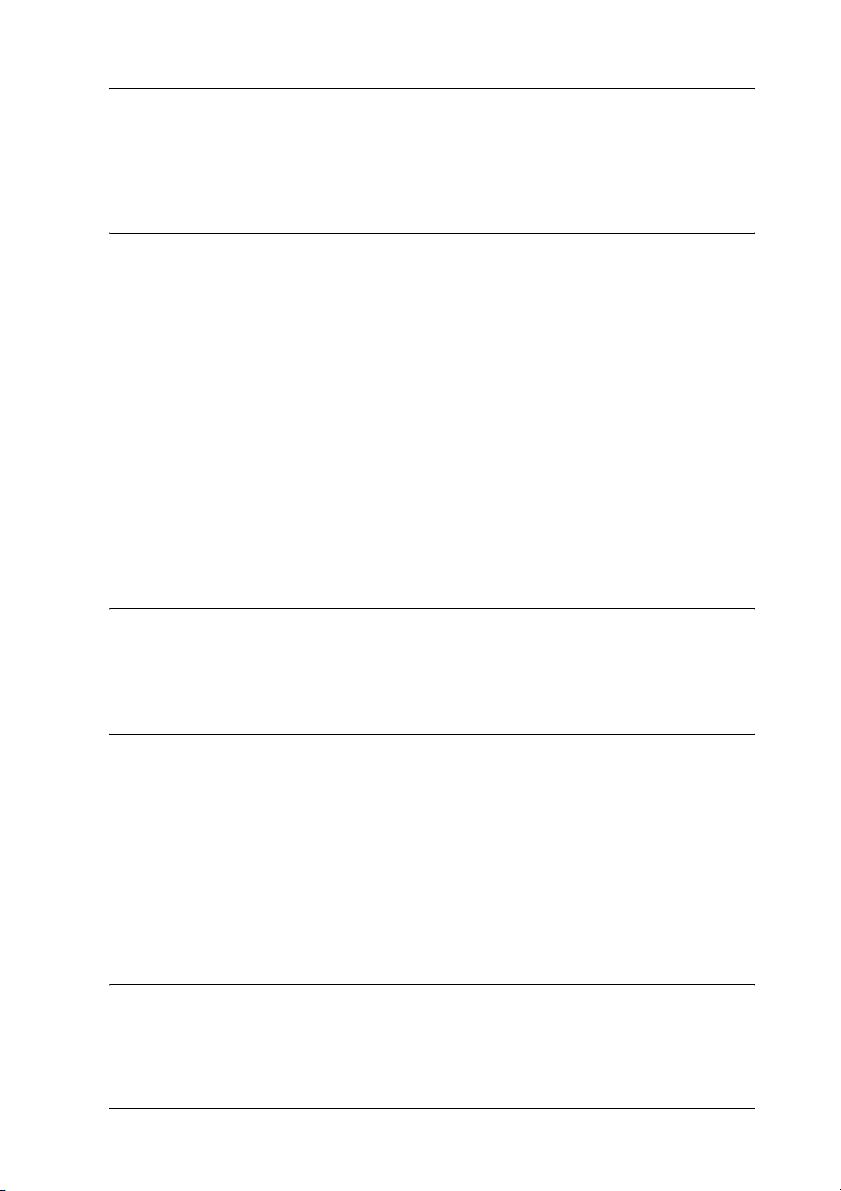
Índice
Introducción
Acerca de su interfaz de red. . . . . . . . . . . . . . . . . . . . . . . . . . . . . . . . . .8
Acerca de este manual . . . . . . . . . . . . . . . . . . . . . . . . . . . . . . . . . . . . . .9
Contenido del paquete . . . . . . . . . . . . . . . . . . . . . . . . . . . . . . . . . . . . . .9
Entorno operativo . . . . . . . . . . . . . . . . . . . . . . . . . . . . . . . . . . . . . . . . .11
Sistemas operativos admitidos. . . . . . . . . . . . . . . . . . . . . . . . . .11
Entornos de impresión. . . . . . . . . . . . . . . . . . . . . . . . . . . . . . . . .11
Dispositivos Epson compatibles . . . . . . . . . . . . . . . . . . . . . . . . . . . . .14
Prestaciones de la interfaz de red . . . . . . . . . . . . . . . . . . . . . . . . . . . .15
Funcionamiento de la interfaz de red. . . . . . . . . . . . . . . . . . . . . . . . .16
Términos y conceptos . . . . . . . . . . . . . . . . . . . . . . . . . . . . . . . . . . . . . .19
Instalación de los componentes y configuración de la interfaz
de red
Aspectos generales . . . . . . . . . . . . . . . . . . . . . . . . . . . . . . . . . . . . . . . .21
Selección de un método de impresión
Impresión desde Windows . . . . . . . . . . . . . . . . . . . . . . . . . . . . . . . . .23
Impresión desde Macintosh. . . . . . . . . . . . . . . . . . . . . . . . . . . . . . . . .24
Características de los métodos de impresión . . . . . . . . . . . . . . . . . .24
Impresión LPR (TCP/IP). . . . . . . . . . . . . . . . . . . . . . . . . . . . . . .24
Impresión por Internet. . . . . . . . . . . . . . . . . . . . . . . . . . . . . . . . .25
Impresión compartida por redes Microsoft . . . . . . . . . . . . . . .26
Instalación de los componentes en el ordenador
Acerca de la instalación de los componentes en el ordenador . . . .27
En Windows XP. . . . . . . . . . . . . . . . . . . . . . . . . . . . . . . . . . . . . . . . . . .27
1
Page 2
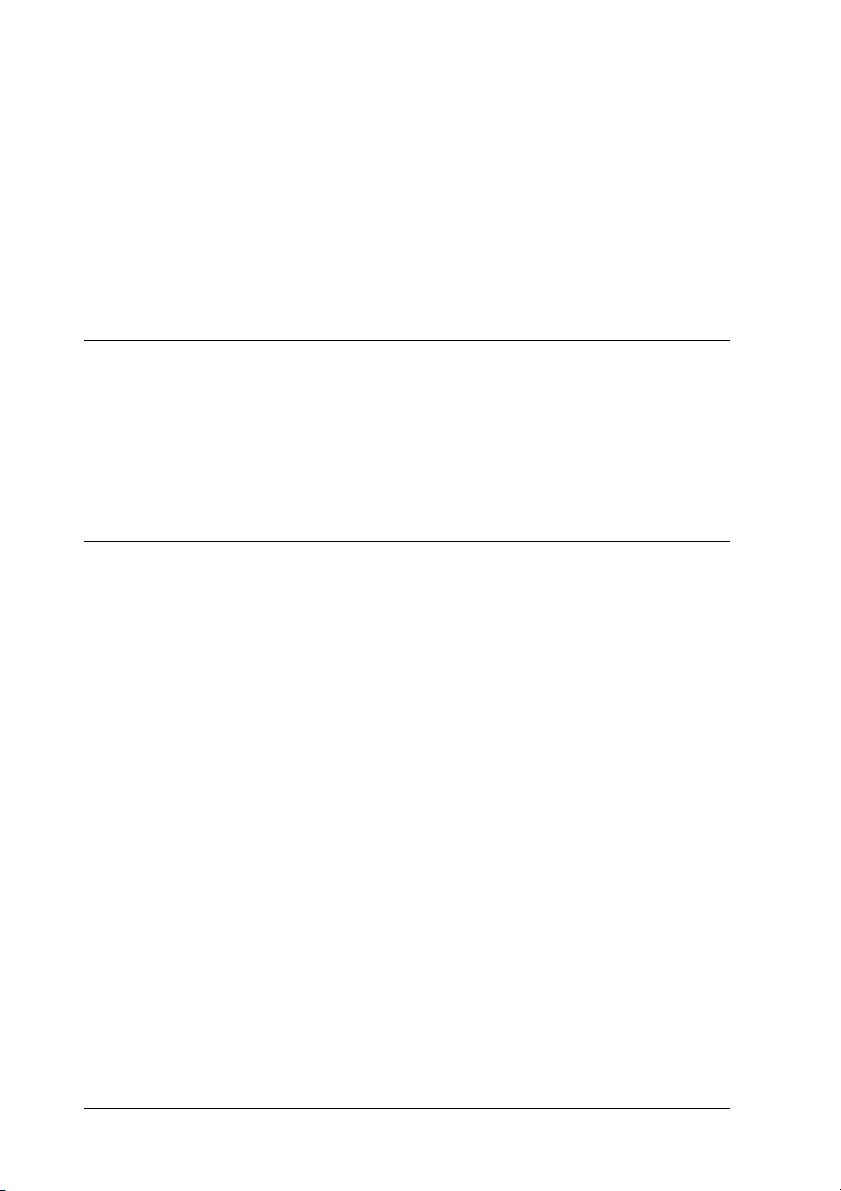
En Windows Me/98/95 . . . . . . . . . . . . . . . . . . . . . . . . . . . . . . . . . . . 30
Windows 2000. . . . . . . . . . . . . . . . . . . . . . . . . . . . . . . . . . . . . . . . . . . . 33
En Windows Server 2003. . . . . . . . . . . . . . . . . . . . . . . . . . . . . . . . . . . 36
En Windows NT 4.0 . . . . . . . . . . . . . . . . . . . . . . . . . . . . . . . . . . . . . . . 39
Macintosh . . . . . . . . . . . . . . . . . . . . . . . . . . . . . . . . . . . . . . . . . . . . . . . 43
En Mac OS X. . . . . . . . . . . . . . . . . . . . . . . . . . . . . . . . . . . . . . . . . 43
Mac OS 9. . . . . . . . . . . . . . . . . . . . . . . . . . . . . . . . . . . . . . . . . . . . 43
Cómo configurar la interfaz de red
Instalación de la interfaz de red en el dispositivo . . . . . . . . . . . . . . 44
Configuración de la interfaz de red en Windows . . . . . . . . . . . . . . 47
Configuración de la interfaz de red en Macintosh . . . . . . . . . . . . . 52
Configuración de la impresora . . . . . . . . . . . . . . . . . . . . . . . . . 57
Instalación del controlador de impresora
Acerca de la instalación del controlador de la impresora . . . . . . . 59
En Windows XP . . . . . . . . . . . . . . . . . . . . . . . . . . . . . . . . . . . . . . . . . . 59
Impresión LPR . . . . . . . . . . . . . . . . . . . . . . . . . . . . . . . . . . . . . . . 60
Impresión por Internet . . . . . . . . . . . . . . . . . . . . . . . . . . . . . . . . 62
Impresión compartida por redes Microsoft. . . . . . . . . . . . . . . 64
Uso del comando NET USE. . . . . . . . . . . . . . . . . . . . . . . . . . . . 65
En Windows Me/98/95 . . . . . . . . . . . . . . . . . . . . . . . . . . . . . . . . . . . 66
Impresión LPR . . . . . . . . . . . . . . . . . . . . . . . . . . . . . . . . . . . . . . . 66
Impresión por Internet (Windows 98/95) . . . . . . . . . . . . . . . . 67
Impresión por Internet (Windows Me) . . . . . . . . . . . . . . . . . . 67
Impresión compartida por redes Microsoft. . . . . . . . . . . . . . . 68
Uso del comando NET USE. . . . . . . . . . . . . . . . . . . . . . . . . . . . 70
Windows 2000. . . . . . . . . . . . . . . . . . . . . . . . . . . . . . . . . . . . . . . . . . . . 71
Impresión LPR . . . . . . . . . . . . . . . . . . . . . . . . . . . . . . . . . . . . . . . 71
Impresión por Internet . . . . . . . . . . . . . . . . . . . . . . . . . . . . . . . . 74
Impresión compartida por redes Microsoft. . . . . . . . . . . . . . . 75
Uso del comando NET USE. . . . . . . . . . . . . . . . . . . . . . . . . . . . 77
En Windows Server 2003. . . . . . . . . . . . . . . . . . . . . . . . . . . . . . . . . . . 78
Impresión LPR . . . . . . . . . . . . . . . . . . . . . . . . . . . . . . . . . . . . . . . 78
Impresión por Internet . . . . . . . . . . . . . . . . . . . . . . . . . . . . . . . . 81
2
Page 3
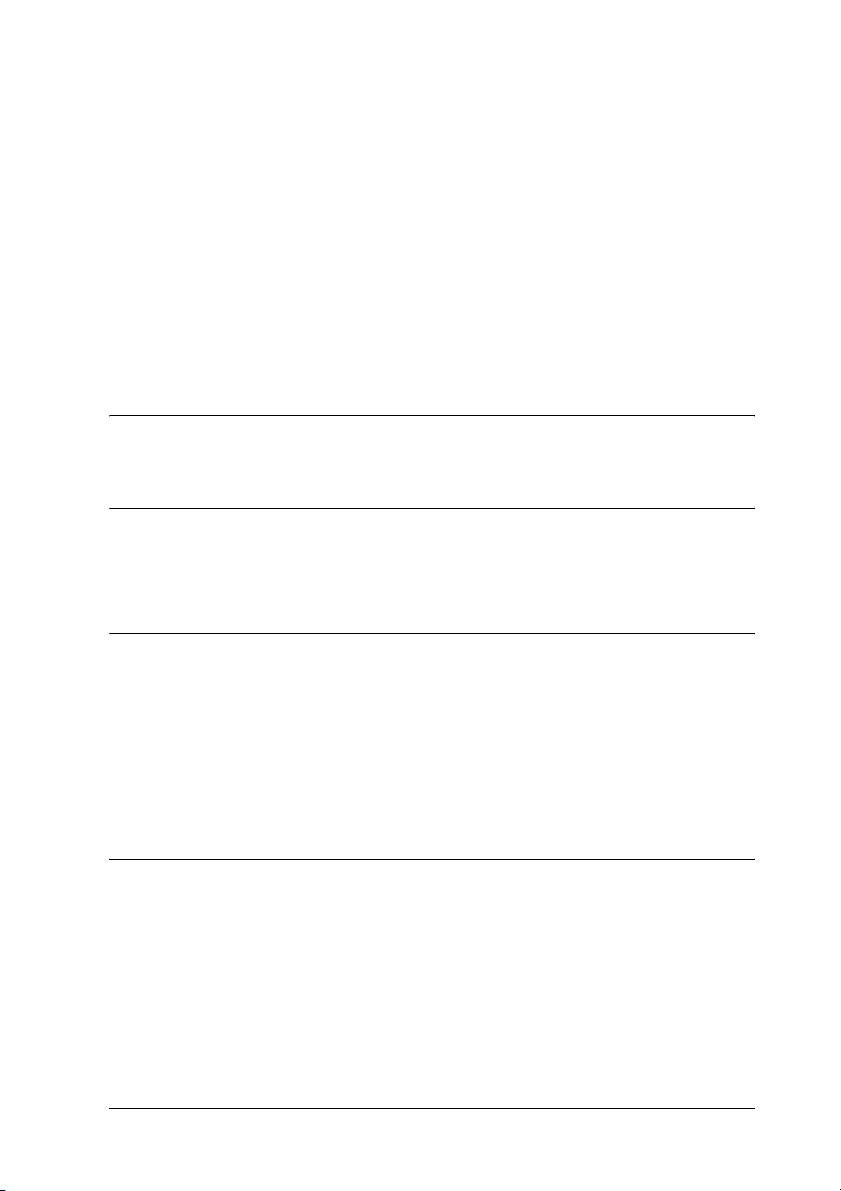
Impresión compartida por redes Microsoft . . . . . . . . . . . . . . .83
Uso del comando NET USE . . . . . . . . . . . . . . . . . . . . . . . . . . . .84
En Windows NT 4.0 . . . . . . . . . . . . . . . . . . . . . . . . . . . . . . . . . . . . . . .85
Impresión LPR . . . . . . . . . . . . . . . . . . . . . . . . . . . . . . . . . . . . . . .85
Impresión por Internet. . . . . . . . . . . . . . . . . . . . . . . . . . . . . . . . .86
Impresión compartida por redes Microsoft . . . . . . . . . . . . . . .87
Uso del comando NET USE . . . . . . . . . . . . . . . . . . . . . . . . . . . .89
Macintosh . . . . . . . . . . . . . . . . . . . . . . . . . . . . . . . . . . . . . . . . . . . . . . . .90
En Mac OS X . . . . . . . . . . . . . . . . . . . . . . . . . . . . . . . . . . . . . . . . .90
Mac OS 9 . . . . . . . . . . . . . . . . . . . . . . . . . . . . . . . . . . . . . . . . . . . .91
Software de red
Acerca del software
Aspectos generales . . . . . . . . . . . . . . . . . . . . . . . . . . . . . . . . . . . . . . . .92
EpsonNet Config para Windows
Acerca de EpsonNet Config para Windows . . . . . . . . . . . . . . . . . . .94
Requisitos del sistema. . . . . . . . . . . . . . . . . . . . . . . . . . . . . . . . . . . . . .95
Instalación de EpsonNet Config para Windows. . . . . . . . . . . . . . . .95
Cómo acceder al Manual de usuario de EpsonNet Config para
Windows . . . . . . . . . . . . . . . . . . . . . . . . . . . . . . . . . . . . . . . . . . . . . .97
EpsonNet Config para Macintosh
Acerca de EpsonNet Config para Macintosh . . . . . . . . . . . . . . . . . .98
Requisitos del sistema. . . . . . . . . . . . . . . . . . . . . . . . . . . . . . . . . . . . . .98
Instalación de EpsonNet Config para Macintosh . . . . . . . . . . . . . . .98
Cómo acceder al Manual de usuario de EpsonNet Config para
Macintosh. . . . . . . . . . . . . . . . . . . . . . . . . . . . . . . . . . . . . . . . . . . . . .99
3
Page 4
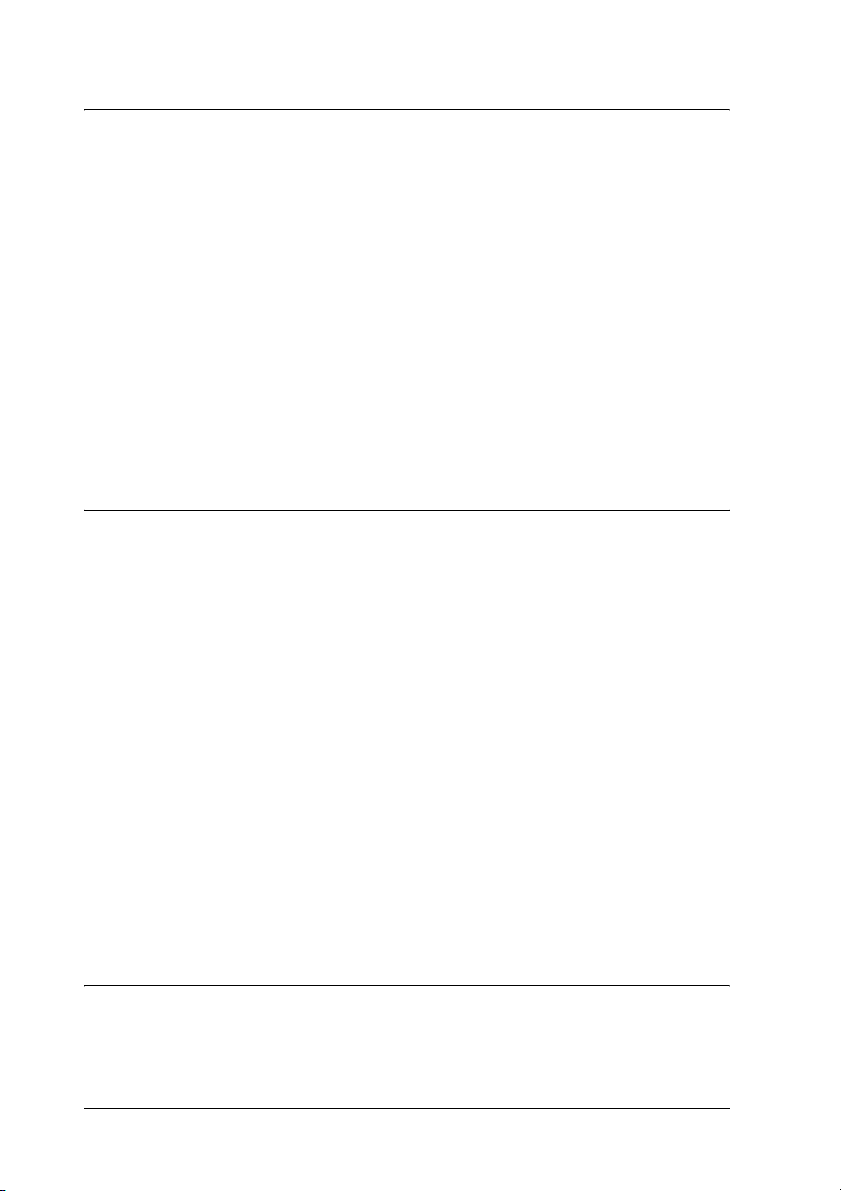
EpsonNet Config con explorador Web
Acerca de EpsonNet Config con explorador Web. . . . . . . . . . . . . 101
Exploradores Web admitidos . . . . . . . . . . . . . . . . . . . . . . . . . 101
Acerca de la configuración del explorador Web. . . . . . . . . . 101
Configuración de la interfaz de red con EpsonNet Config con
explorador Web . . . . . . . . . . . . . . . . . . . . . . . . . . . . . . . . . . . . . . . 102
Ventana inicial . . . . . . . . . . . . . . . . . . . . . . . . . . . . . . . . . . . . . . . . . . 108
Marco Índice . . . . . . . . . . . . . . . . . . . . . . . . . . . . . . . . . . . . . . . . . . . . 108
Marco Menú . . . . . . . . . . . . . . . . . . . . . . . . . . . . . . . . . . . . . . . . . . . . 109
Marco Información. . . . . . . . . . . . . . . . . . . . . . . . . . . . . . . . . . . . . . . 110
General . . . . . . . . . . . . . . . . . . . . . . . . . . . . . . . . . . . . . . . . . . . . 111
Configuración – Pantallas de red . . . . . . . . . . . . . . . . . . . . . . 112
Configuración - Pantallas opcionales. . . . . . . . . . . . . . . . . . . 123
EpsonNet Print
Acerca de EpsonNet Print. . . . . . . . . . . . . . . . . . . . . . . . . . . . . . . . . 125
Requisitos del sistema . . . . . . . . . . . . . . . . . . . . . . . . . . . . . . . . . . . . 125
Instalación de EpsonNet Print . . . . . . . . . . . . . . . . . . . . . . . . . . . . . 126
En Windows XP/2000/Server 2003/NT 4.0. . . . . . . . . . . . . . . . . . 127
Adición de un puerto para un dispositivo que tenga
asignada una dirección IP dinámica . . . . . . . . . . . . . . . . . 127
Adición de un puerto para un dispositivo que tenga
asignada una dirección IP estática . . . . . . . . . . . . . . . . . . . 132
Instalación del controlador de impresora . . . . . . . . . . . . . . . 135
En Windows Me/98/95: . . . . . . . . . . . . . . . . . . . . . . . . . . . . . . . . . . 136
Adición de un puerto para un dispositivo que tenga
asignada una dirección IP dinámica . . . . . . . . . . . . . . . . . 137
Adición de un puerto para un dispositivo que tenga
asignada una dirección IP estática . . . . . . . . . . . . . . . . . . . 141
Configuración del puerto de la impresora . . . . . . . . . . . . . . . . . . . 143
EpsonNet Internet Print
Acerca de EpsonNet Internet Print . . . . . . . . . . . . . . . . . . . . . . . . . 146
Requisitos del sistema . . . . . . . . . . . . . . . . . . . . . . . . . . . . . . . . . . . . 147
4
Page 5
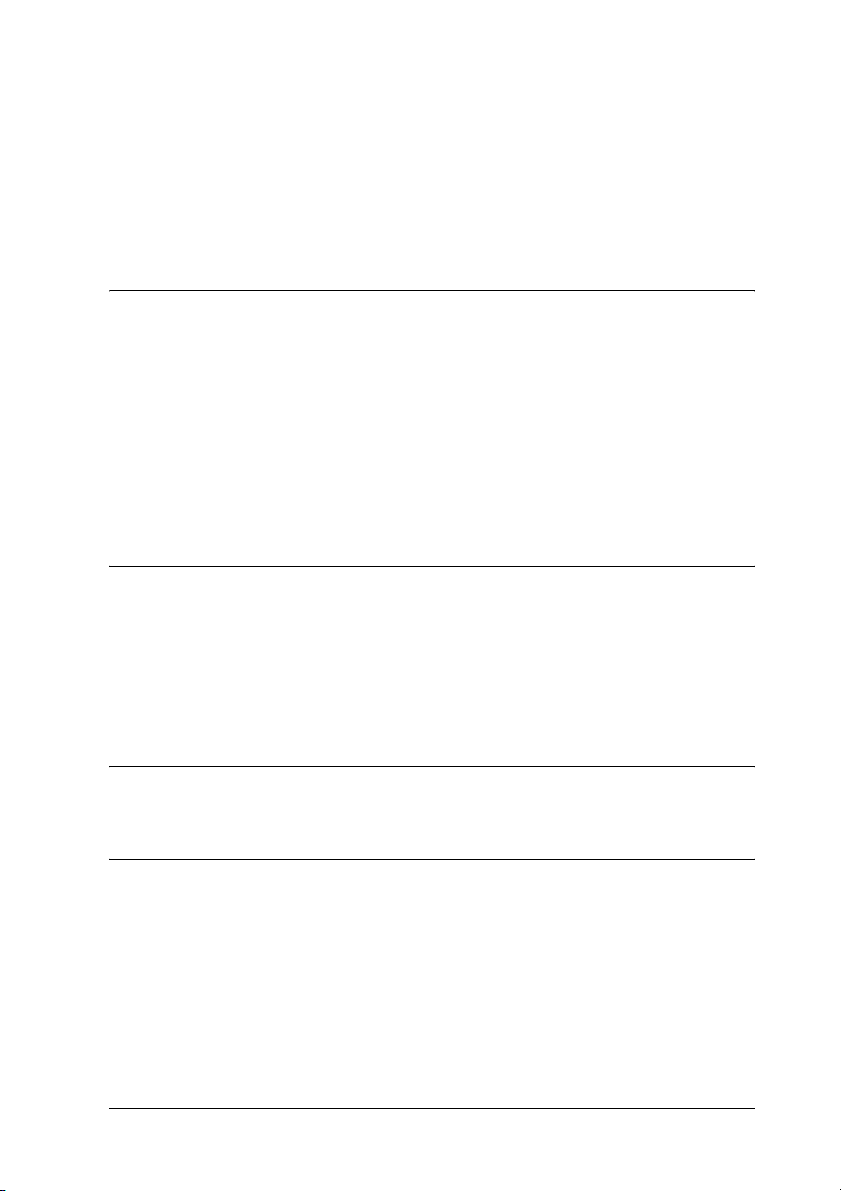
Instalación de EpsonNet Internet Print . . . . . . . . . . . . . . . . . . . . . .147
Configuración del dispositivo con EpsonNet Internet Print. . . . .148
Windows 98/95 . . . . . . . . . . . . . . . . . . . . . . . . . . . . . . . . . . . . .148
Windows NT 4.0 . . . . . . . . . . . . . . . . . . . . . . . . . . . . . . . . . . . . .153
Ventana Alerta de estado . . . . . . . . . . . . . . . . . . . . . . . . . . . . . . . . . .157
EpsonNet WebManager
Acerca de EpsonNet WebManager. . . . . . . . . . . . . . . . . . . . . . . . . .158
Requisitos del sistema. . . . . . . . . . . . . . . . . . . . . . . . . . . . . . . . . . . . .158
Funciones de EpsonNet WebManager. . . . . . . . . . . . . . . . . . . . . . .160
Estructura de funcionamiento de EpsonNet WebManager . . . . .161
Instalación de EpsonNet WebManager . . . . . . . . . . . . . . . . . . . . . .163
Inicio de EpsonNet WebManager. . . . . . . . . . . . . . . . . . . . . . . . . . .163
Cómo abrir el Manual on-line . . . . . . . . . . . . . . . . . . . . . . . . . . . . . .165
EpsonNet SetupManager
Acerca de EpsonNet SetupManager. . . . . . . . . . . . . . . . . . . . . . . . .166
Requisitos del sistema. . . . . . . . . . . . . . . . . . . . . . . . . . . . . . . . . . . . .167
Instalación de EpsonNet SetupManager . . . . . . . . . . . . . . . . . . . . .169
Acceso al Manual de usuario de EpsonNet SetupManager . . . . .170
Consejos para el administrador
Ajustes para los usuarios de NetWare
Introducción a los ajustes de NetWare. . . . . . . . . . . . . . . . . . . . . . .171
Sistemas compatibles . . . . . . . . . . . . . . . . . . . . . . . . . . . . . . . . .171
Acerca de los modos . . . . . . . . . . . . . . . . . . . . . . . . . . . . . . . . .172
Instrucciones de uso de NetWare . . . . . . . . . . . . . . . . . . . . . . . . . . .173
Uso del Servidor de impresión de enlace (NetWare 3.x/4.x) . . . .175
Uso del Servidor de impresión NDS (NetWare 4.x/5.x/6.0) . . . .176
Uso del modo Impresora remota (NetWare 3.x). . . . . . . . . . . . . . .176
5
Page 6
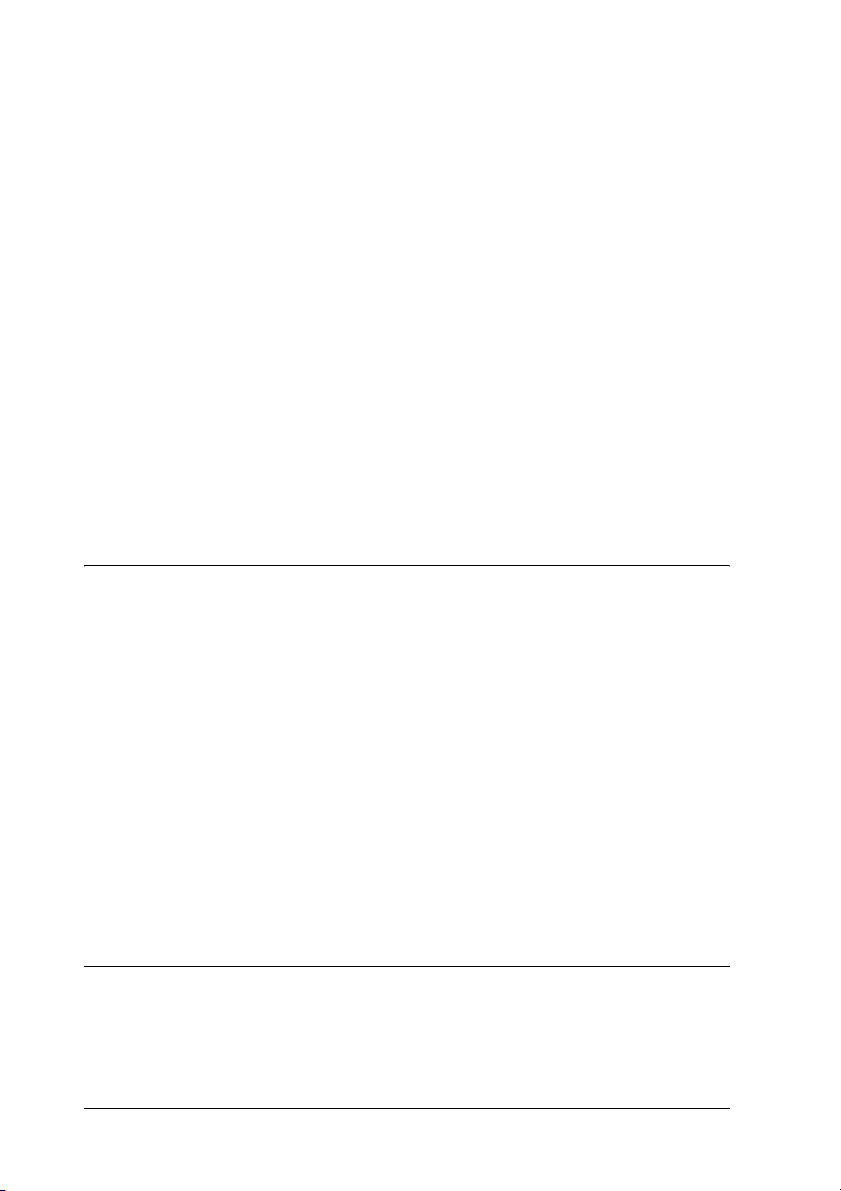
Uso del modo Impresora remota de enlace (NetWare 4.x) . . . . . 181
Uso del modo Impresora remota NDS
(NetWare 4.x, 5.x o 6.0) . . . . . . . . . . . . . . . . . . . . . . . . . . . . . . . . . 184
Uso de la puerta de enlace ("gateway") NDPS. . . . . . . . . . . . . . . . 189
Esquema de los ajustes . . . . . . . . . . . . . . . . . . . . . . . . . . . . . . . 190
Configuración del entorno de la impresora . . . . . . . . . . . . . 191
Creación de un Gestor de NDPS. . . . . . . . . . . . . . . . . . . . . . . 191
Creación de un agente de impresora . . . . . . . . . . . . . . . . . . . 192
Configuración para NetWare con EpsonNet Config . . . . . . 195
Configuración de la impresora en estaciones de trabajo
cliente . . . . . . . . . . . . . . . . . . . . . . . . . . . . . . . . . . . . . . . . . . . 195
Instrucciones de uso de una red de acceso telefónico. . . . . . . . . . 197
Uso de una red de acceso telefónico en cada modo. . . . . . . 197
Si existe un servidor principal en el destino de acceso
telefónico . . . . . . . . . . . . . . . . . . . . . . . . . . . . . . . . . . . . . . . . 198
Si existe un servidor principal en la red local . . . . . . . . . . . . 200
Ajustes para los usuarios de UNIX
Introducción a los ajustes de UNIX. . . . . . . . . . . . . . . . . . . . . . . . . 202
Filtros lpr . . . . . . . . . . . . . . . . . . . . . . . . . . . . . . . . . . . . . . . . . . . . . . . 202
Configuración de diferentes sistemas UNIX con el comando
lpr . . . . . . . . . . . . . . . . . . . . . . . . . . . . . . . . . . . . . . . . . . . . . . . . . . . 203
Configuración para SunSoft Solaris 2.4 o posterior . . . . . . . 204
Configuración para SunOS 4.1.4 o posterior. . . . . . . . . . . . . 205
Configuración para IBM AIX 3.2.5 o posterior y 4.1.3 o
posterior. . . . . . . . . . . . . . . . . . . . . . . . . . . . . . . . . . . . . . . . . 206
Configuración para HP-UX 9.05 o posterior . . . . . . . . . . . . . 207
Configuración para SCO UNIX 4.2 o posterior
(Open Server). . . . . . . . . . . . . . . . . . . . . . . . . . . . . . . . . . . . . 208
Uso del comando ftp . . . . . . . . . . . . . . . . . . . . . . . . . . . . . . . . . . . . . 209
Consejos
Instrucciones de uso de DHCP. . . . . . . . . . . . . . . . . . . . . . . . . . . . . 211
Configuración de una dirección IP con el comando
arp/ping . . . . . . . . . . . . . . . . . . . . . . . . . . . . . . . . . . . . . . . . . . . . . 212
6
Page 7
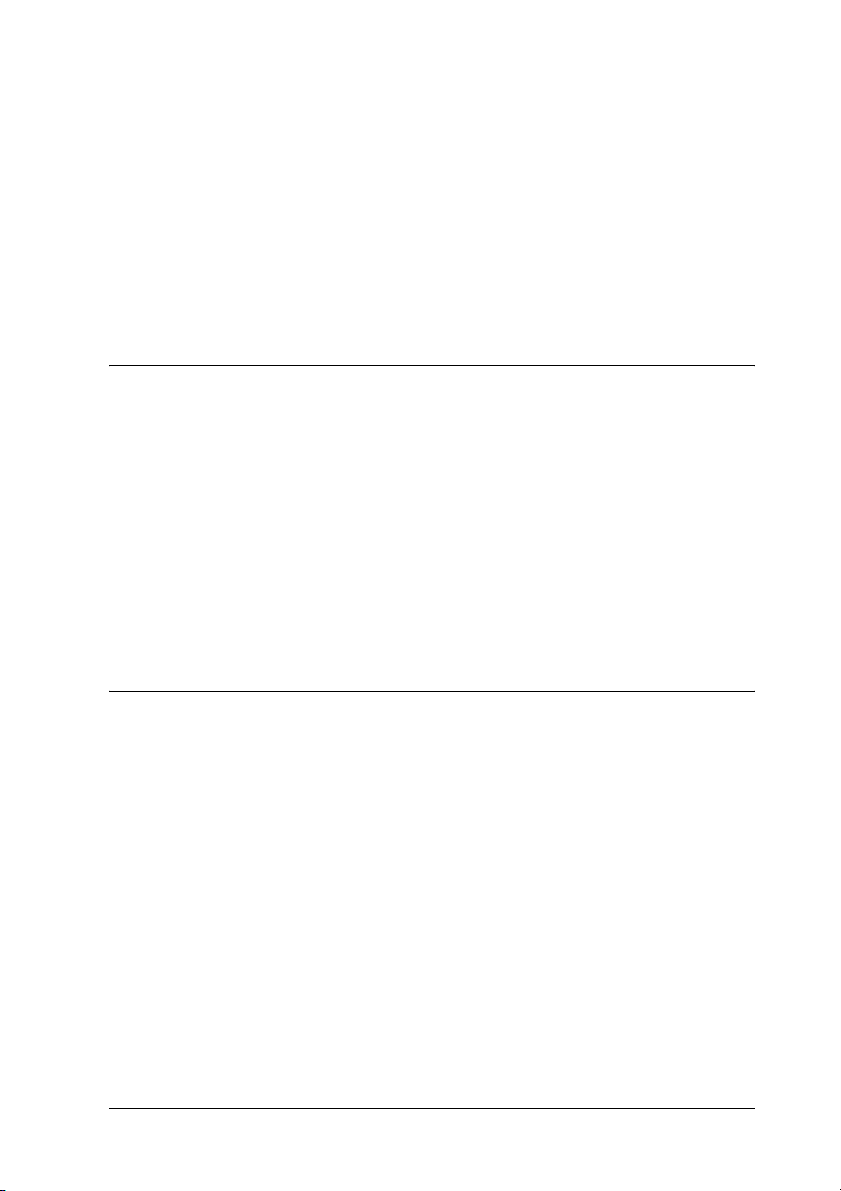
Revisión de la LAN (red de área local) . . . . . . . . . . . . . . . . . .212
Configuración y revisión de la nueva dirección IP . . . . . . . .214
Instrucciones de uso de un enrutador de acceso telefónico . . . . .215
Función de Universal Plug and Play . . . . . . . . . . . . . . . . . . . . . . . .216
Desinstalación del software . . . . . . . . . . . . . . . . . . . . . . . . . . . . . . . .216
En Windows XP/Server 2003 . . . . . . . . . . . . . . . . . . . . . . . . . .217
En Windows Me/98/95/2000/NT 4.0 . . . . . . . . . . . . . . . . . .217
Macintosh . . . . . . . . . . . . . . . . . . . . . . . . . . . . . . . . . . . . . . . . . .217
Problemas y soluciones
Problemas generales . . . . . . . . . . . . . . . . . . . . . . . . . . . . . . . . . . . . . .219
Problemas específicos del entorno de red . . . . . . . . . . . . . . . . . . . .223
Entorno Windows Me/98/95. . . . . . . . . . . . . . . . . . . . . . . . . .223
Entorno Windows XP/2000/NT . . . . . . . . . . . . . . . . . . . . . . .224
Entorno Macintosh. . . . . . . . . . . . . . . . . . . . . . . . . . . . . . . . . . .226
Entorno NetWare . . . . . . . . . . . . . . . . . . . . . . . . . . . . . . . . . . . .227
Inicialización de la interfaz de red . . . . . . . . . . . . . . . . . . . . . . . . . .228
Restricciones en cuanto a EPSON Status Monitor 3. . . . . . . . . . . .229
Para las impresoras láser. . . . . . . . . . . . . . . . . . . . . . . . . . . . . .229
Especificaciones
Especificación de la interfaz de red . . . . . . . . . . . . . . . . . . . . . . . . .231
Especificaciones eléctricas . . . . . . . . . . . . . . . . . . . . . . . . . . . . . . . . .231
Homologaciones reguladoras . . . . . . . . . . . . . . . . . . . . . . . . . . . . . .232
Fiabilidad . . . . . . . . . . . . . . . . . . . . . . . . . . . . . . . . . . . . . . . . . . . . . . .232
Ambientales . . . . . . . . . . . . . . . . . . . . . . . . . . . . . . . . . . . . . . . . . . . . .232
Declaración de conformidad con FCC para los usuarios de
Estados Unidos . . . . . . . . . . . . . . . . . . . . . . . . . . . . . . . . . . . . . . . .233
ADVERTENCIA . . . . . . . . . . . . . . . . . . . . . . . . . . . . . . . . . . . . .234
Para los usuarios de Canadá. . . . . . . . . . . . . . . . . . . . . . . . . . .234
DECLARACIÓN DE CONFORMIDAD . . . . . . . . . . . . . . . . . . . . .234
Índice. . . . . . . . . . . . . . . . . . . . . . . . . . . . . . . . . . . . . . . . . . . . . . . . . . .236
7
Page 8
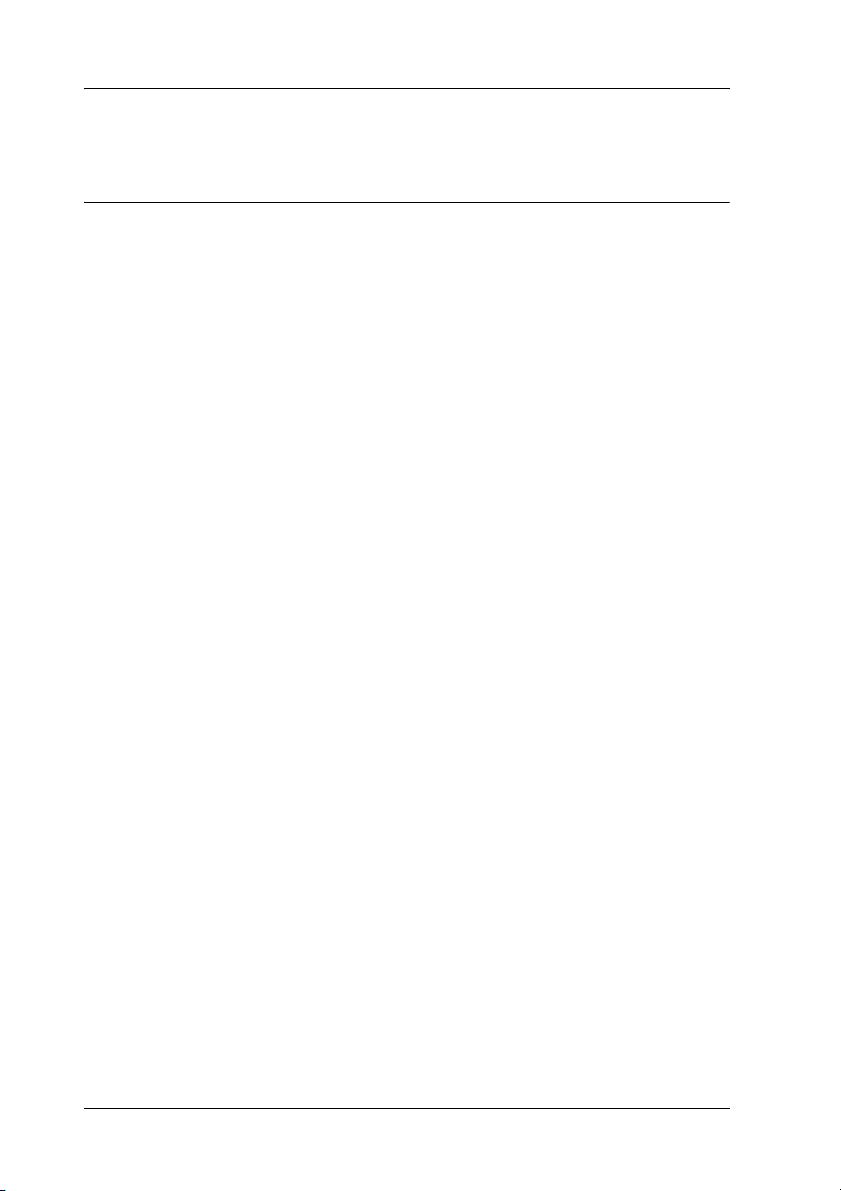
Introducción
Acerca de su interfaz de red
El servidor de impresión Int. Tx 5 EpsonNet 10/100 Base es una
network interface que se enchufa a una ranura de interfaz
opcional de un dispositivo Epson para permitir que el dispositivo
se conecte directamente a la red.
Como la network interface es compatible con varios protocolos y
detecta automáticamente protocolos en la red, se puede imprimir
desde aplicaciones Microsoft
®
UNIX
Use EpsonNet Config o EpsonNet Config con explorador Web,
las utilidades de configuración que acompañan a su producto,
para configurar rápida y fácilmente la network interface y así
utilizar protocolos tales como TCP/IP, NetWare, NetBEUI,
IPX/SPX, AppleTalk
Nota:
La utilidad EpsonNet Config configura la interfaz de red únicamente
para trabajar con protocolos que existen en la red. Esto no implica que
se puedan usar todos los protocolos en la red arriba citados en la red o en
el sistema operativo. Los protocolos que la interfaz de red puede usar
varían en función del sistema operativo utilizado y la configuración de
la red.
e IBM® OS/2.
®
, IPP y SNMP.
®
Windows®, Apple® Macintosh®,
8
Page 9
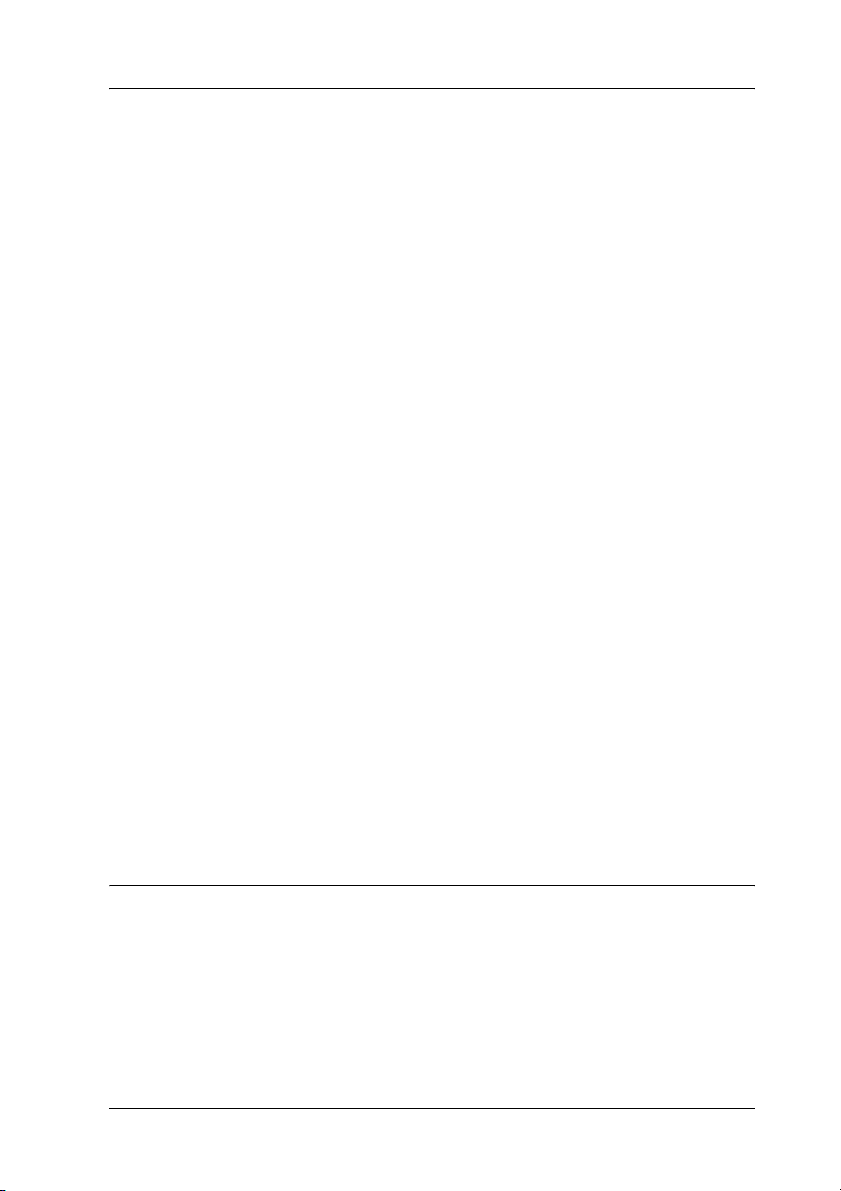
Acerca de este manual
Este Manual de usuario contiene información acerca del uso de una
interfaz de red en una red. Incluye instrucciones acerca de la
instalación de la interfaz de red, del software de configuración y
sobre cómo modificar los ajustes de red de su dispositivo y
ordenador.
Si desea información sobre su dispositivo, consulte el manual que
lo acompaña.
Nota:
❏ Este manual está destinado a los administradores de redes; para
llevar a cabo muchos de los pasos aquí descritos es necesario un
conocimiento profundo de las redes y derechos de administrador.
❏ El “administrador de la red” es la persona responsable del
mantenimiento y gestión de la red. En este manual, el término
“administrador” es sinónimo de “supervisor”.
❏ En este manual, denominaremos “interfaz de red” al servidor de
impresión Int. Tx 5 EpsonNet 10/100 Base.
❏ El término “dispositivo” hace referencia a la impresora o al
dispositivo "todo en uno" compatibles con la interfaz de red.
❏ En algunas de las pantallas mostradas en este manual es posible que
no aparezca el nombre de su dispositivo. Esta diferencia no altera las
instrucciones.
Contenido del paquete
El paquete de su interfaz de red incluye los siguientes elementos:
❏ Interfaz de red (la utilidad EpsonNet Config con explorador
Web ya está instalada en esta interfaz).
9
Page 10
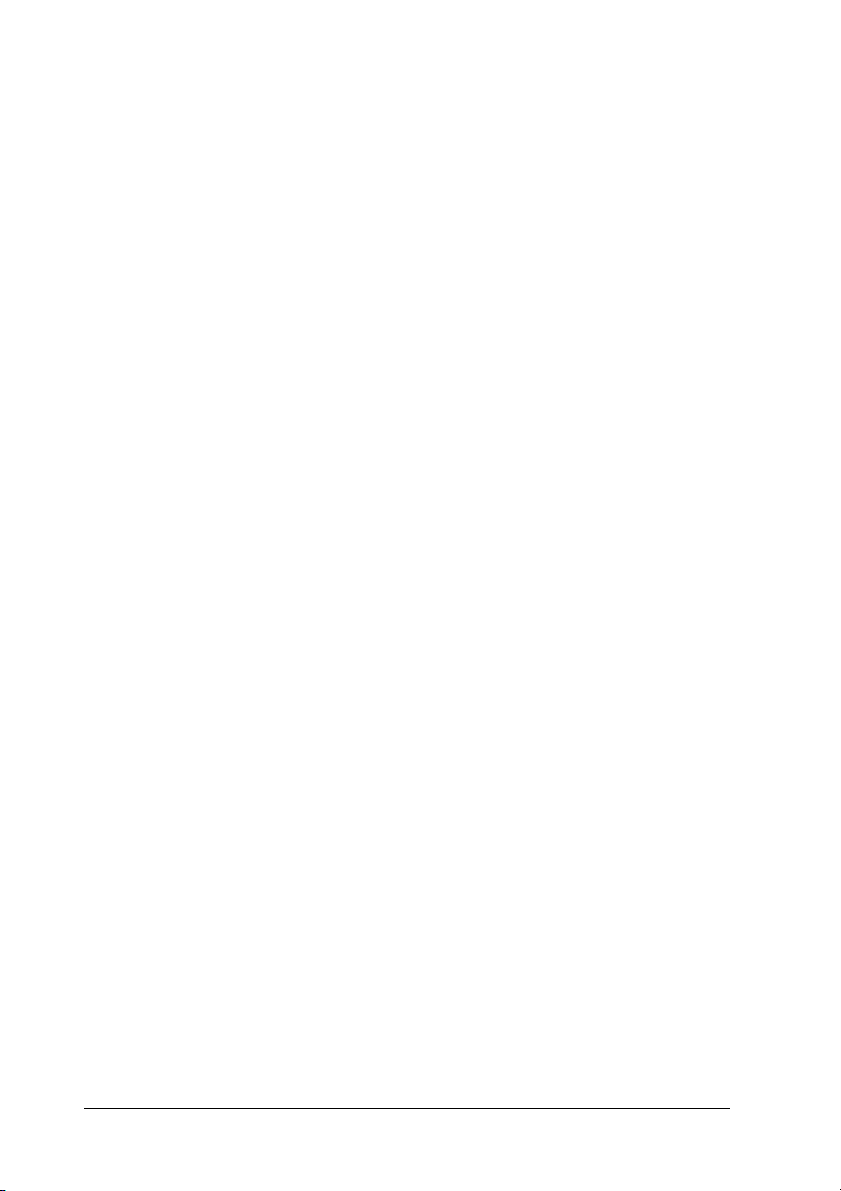
❏ CD-ROM del software con:
-- Manual de usuario (manual con formato HTML)
-- EpsonNet Config (para Windows)
-- EpsonNet Config (para Macintosh)
-- EpsonNet WebManager
-- EpsonNet Print
-- EpsonNet SetupManager
-- EpsonNet EasyInstall (Win/Mac)
-- EpsonNet Internet Print (Win)
❏ Separata del Manual on-line
Nota:
❏ Para poder leer el manual on-line, tiene que estar instalado en el
ordenador Microsoft Internet Explorer 4.0 (o posterior), o Netscape
Navigator 4.0 (o posterior).
❏ El usuario deberá aportar artículos tales como un ordenador con una
interfaz de red Ethernet, un dispositivo Epson con una ranura de
interfaz opcional, y un cable Ethernet (blindado de pares trenzados
Categoría 5).
10
Page 11
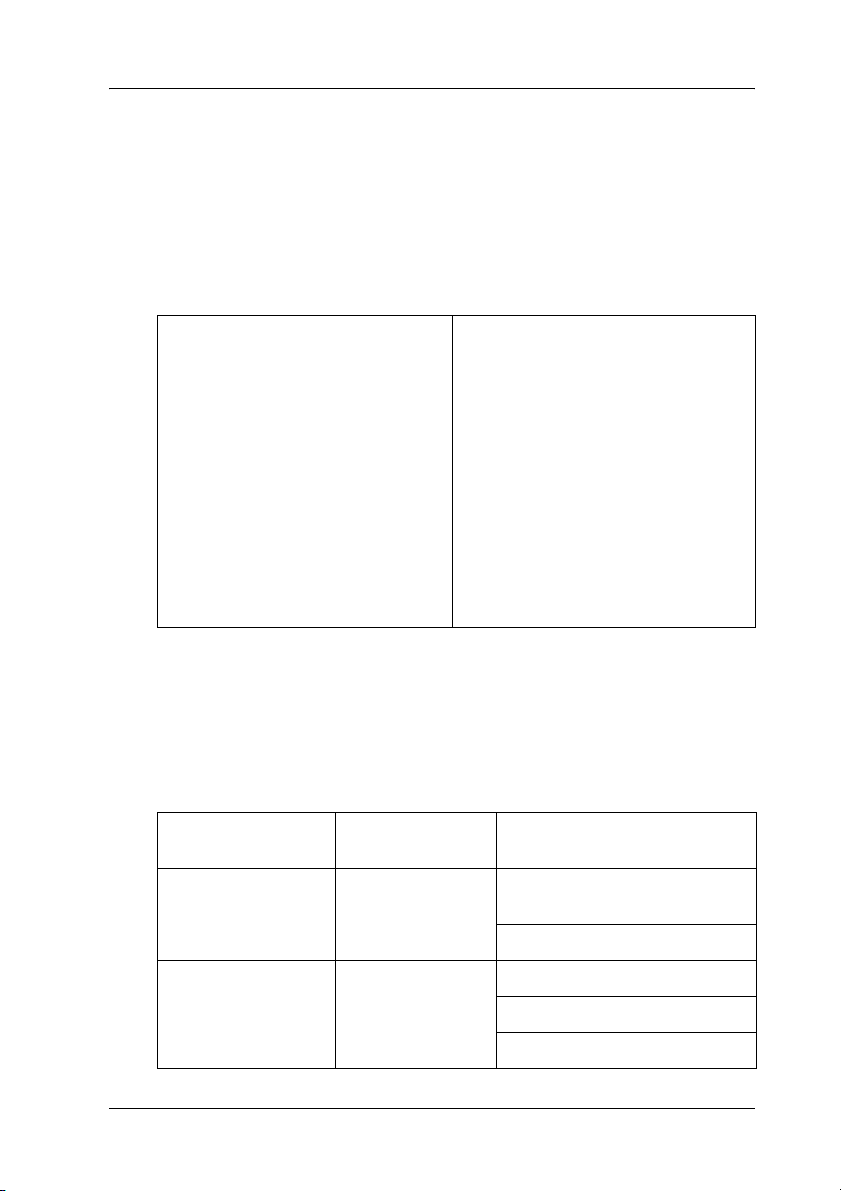
Entorno operativo
Sistemas operativos admitidos
La interfaz de red es compatible con los siguientes sistemas
operativos.
Sistemas operativos admitidos Windows XP
Windows Me
Windows 98 Second Edition
Windows 95 OSR2
Windows 2000
Windows Server 2003
Windows NT 4.0 (con Service Pack 6
o superior)
Mac OS X 10.2 o posterior
Mac OS 9.1 o posterior
Entornos de impresión
La interfaz de red recibe trabajos de impresión en los siguientes
entornos.
Sistemas
operativos
Windows XP
(Home,
Professional)
Windows Me - TCP/IP (con EpsonNet Print)
Versión Protocolo
-TCP/IP (con LPR, puerto TCP/IP
estándar o EpsonNet Print)
IPP
IPP
NetBEUI
11
Page 12
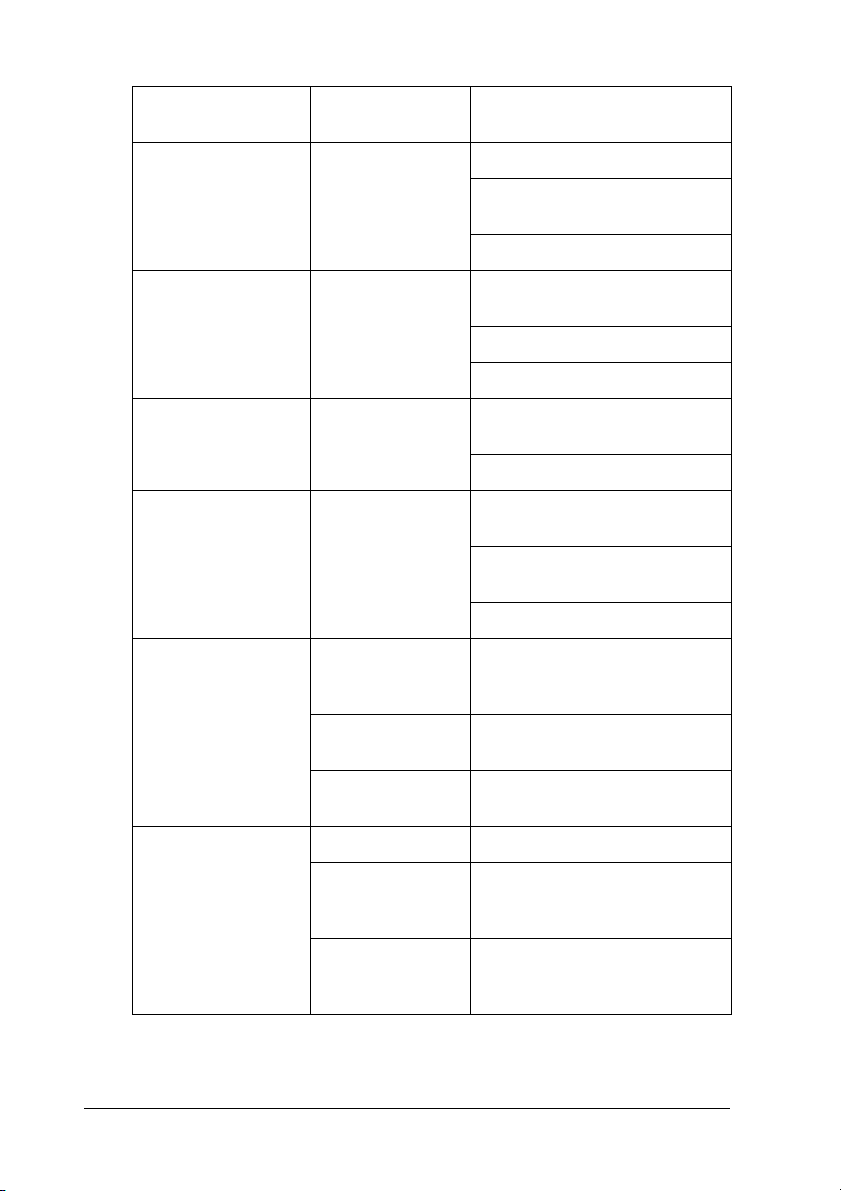
Sistemas
operativos
Windows 98/95 - TCP/IP (con EpsonNet Print)
Versión Protocolo
IPP (con EpsonNet Internet
Print)
NetBEUI
Windows 2000
(Professional,
Server)
Windows Server
2003
Windows NT 4.0 con
Service Pack 5 o
superior
Macintosh Mac OS X 10.2.4
o posterior
Mac OS X 10.2 o
posterior
Mac 9.1 o
posterior
NetWare 3.x Modo Enlace
- TCP/IP (con LPR, puerto TCP/IP
estándar o EpsonNet Print)
IPP
NetBEUI
- TCP/IP (con LPR, puerto TCP/IP
estándar o EpsonNet Print)
IPP
-TCP/IP (con LPR o EpsonNet
Print)
IPP (con EpsonNet Internet
Print)
NetBEUI
AppleTalk
TCP/IP
Rendezvous
AppleTalk
TCP/IP
AppleTalk
12
4.x/IntranetWare Modo NDS
Modo Bindery emulation
(Emulación de enlace)
5.x/6.0 Sistema de impresión NDS
basado en cola
NDPS
Page 13
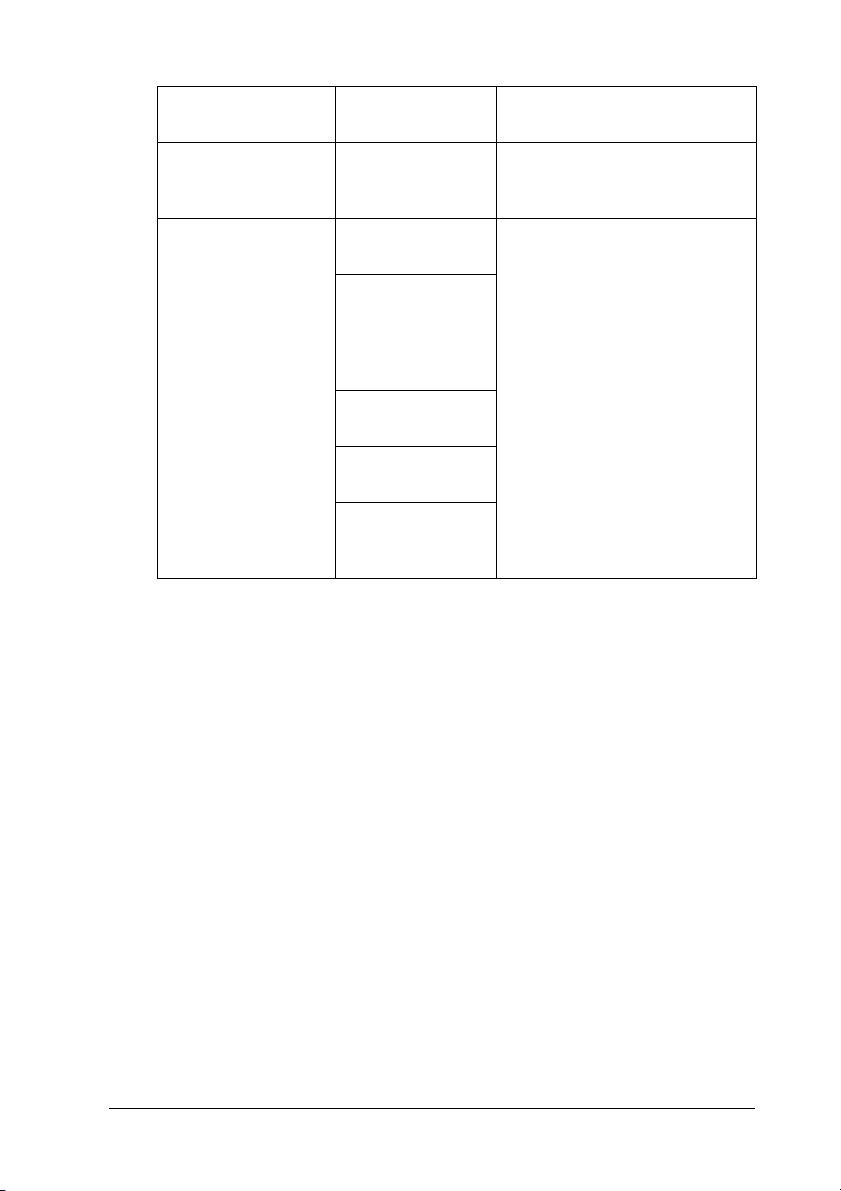
Sistemas
operativos
Versión Protocolo
OS/2 (OS/2 Warp
Connect y OS/2
Warp Server)
UNIX Sun OS 4.1.4 o
V3
V4
posterior: SPARC
SunSoft Solaris 2.4
o posterior:
SPARC y x86
SCO UNIX 4.2 o
posterior
SCO UnixWare
2.01 o posterior
HP/UX 9.05 o
posterior
IBM AIX 3.2.5 o
posterior y 4.1.3 o
posterior
TCP/IP (lprportd)
NetBEUI
lpr, ftp
Nota:
❏ Sólo es compatible la versión Intel de Windows NT.
❏ No es compatible el entorno multiusuario de Mac OS 9.
❏ Si utiliza el dispositivo en un entorno de enrutador de acceso
telefónico, debe configurar una dirección IP para el dispositivo.
Compruebe que la dirección IP sea adecuada para el segmento; una
dirección IP incorrecta puede generar accesos telefónicos
inesperados.
❏ En el manual que acompaña a su dispositivo encontrará información
sobre el sistema operativo compatible con el dispositivo.
13
Page 14
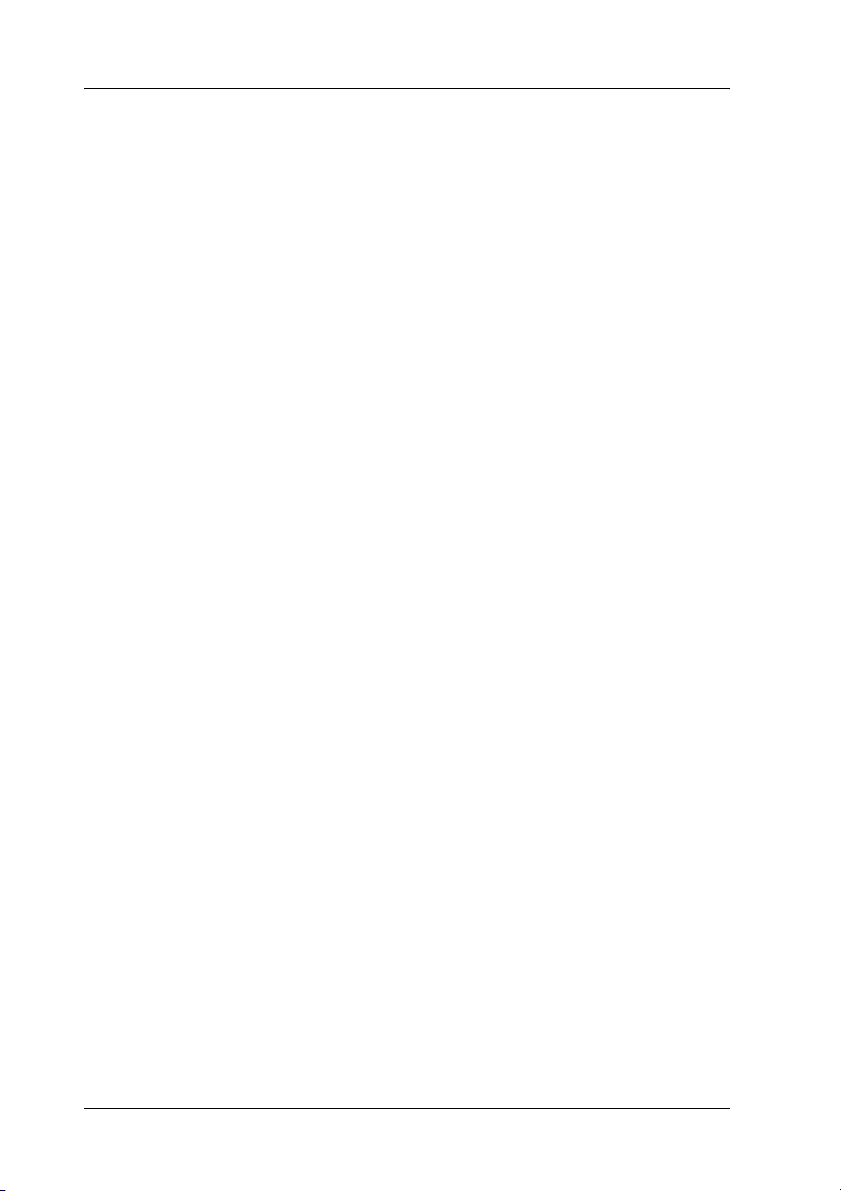
Dispositivos Epson compatibles
La network interface se puede instalar para los siguientes
dispositivos Epson (a fecha de marzo de 2005).
❏ Impresoras de inyección de tinta:
EPSON Stylus Pro10600
EPSON Stylus Pro 4000
EPSON Stylus Pro 4400/4800
EPSON Stylus Pro 7600
EPSON Stylus Pro 9600
❏ Impresoras láser:
EPL-N2500
EPL-N7000
EPL-N3000
EPL-6200
EPSON AcuLaser 2600
EPSON AcuLaser C7000
EPSON AcuLaser C8600
EPSON AcuLaser C9100
EPSON AcuLaser C4100
EPSON AcuLaser C1900
EPSON AcuLaser C900
EPSON AcuLaser C2600
EPSON AcuLaser C4200
❏ Impresoras matriciales:
DFX-9000
DFX-5000+
FX-2190/890
LQ-2180
LQ-2090/590
LQ-680/680pro
DLQ-3500
14
Page 15
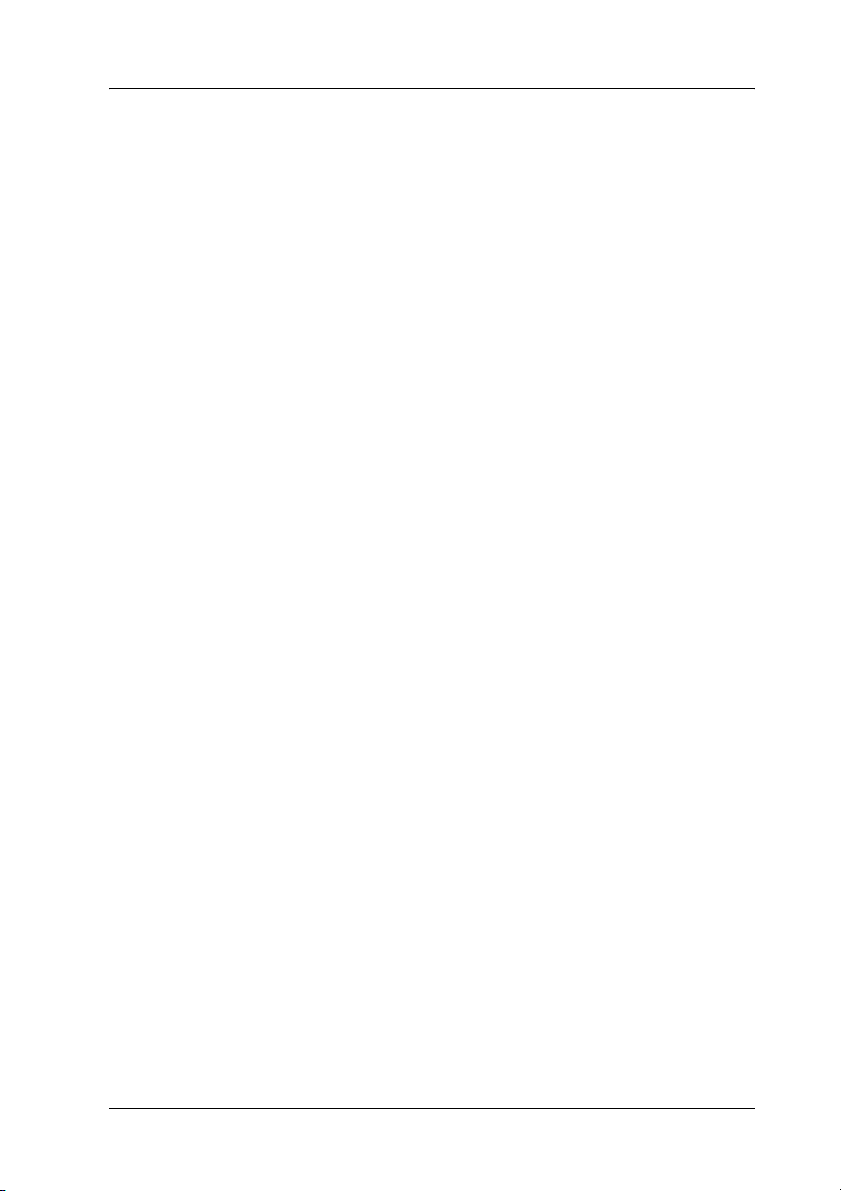
Prestaciones de la interfaz de red
❏ Proporciona un alto rendimiento.
❏ Conecta a la red un dispositivo Epson equipado con una
ranura de interfaz opcional.
❏ Admite múltiples protocolos tales como TCP/IP, NetWare,
NetBEUI, IPX/SPX, AppleTalk e IPP.
❏ Compatible con Dúplex completo 100Base, Medio dúplex
100Base, Dúplex completo 10Base y Medio dúplex 10Base.
❏ Admite DHCP.
❏ Admite la función Automatic Private IP Addressing (APIPA),
que asigna automáticamente una dirección IP a la network
interface aunque no haya servidor DHCP en la red.
❏ Admite la función Dynamic DNS (DNS Dinámico).
❏ Admite SNMP y MIB.
❏ Admite Rendezvous en Mac OS X 2.4 o superior.
15
Page 16
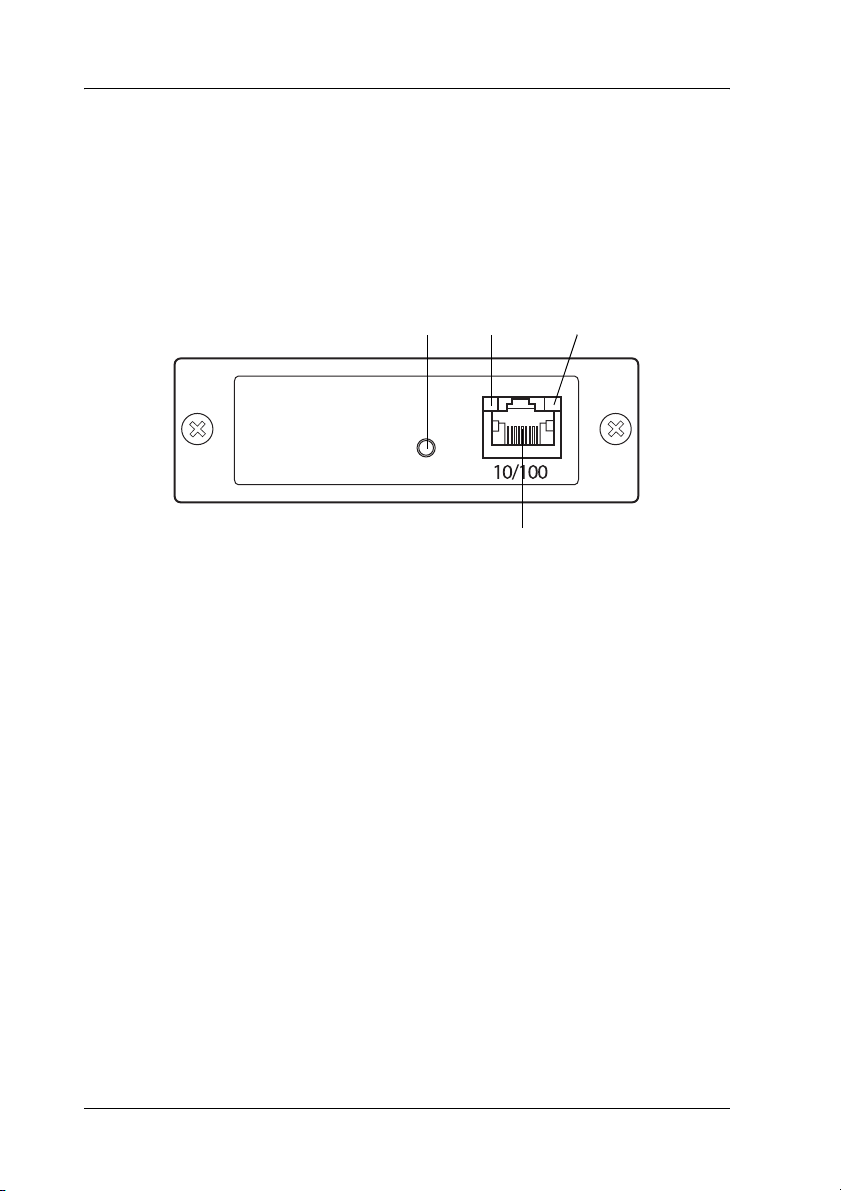
Funcionamiento de la interfaz de red
Los indicadores luminosos de estado y la hoja de estado le ofrecen
información importante sobre el funcionamiento y configuración
de la network interface.
Indicador
Botón de hoja
de estado
a. Botón de hoja de estado
b. Indicador luminoso de estado
c. Indicador luminoso de datos
d. Conector RJ-45
luminoso
de estado
Conector RJ-45
Indicador luminoso
de datos
16
Page 17
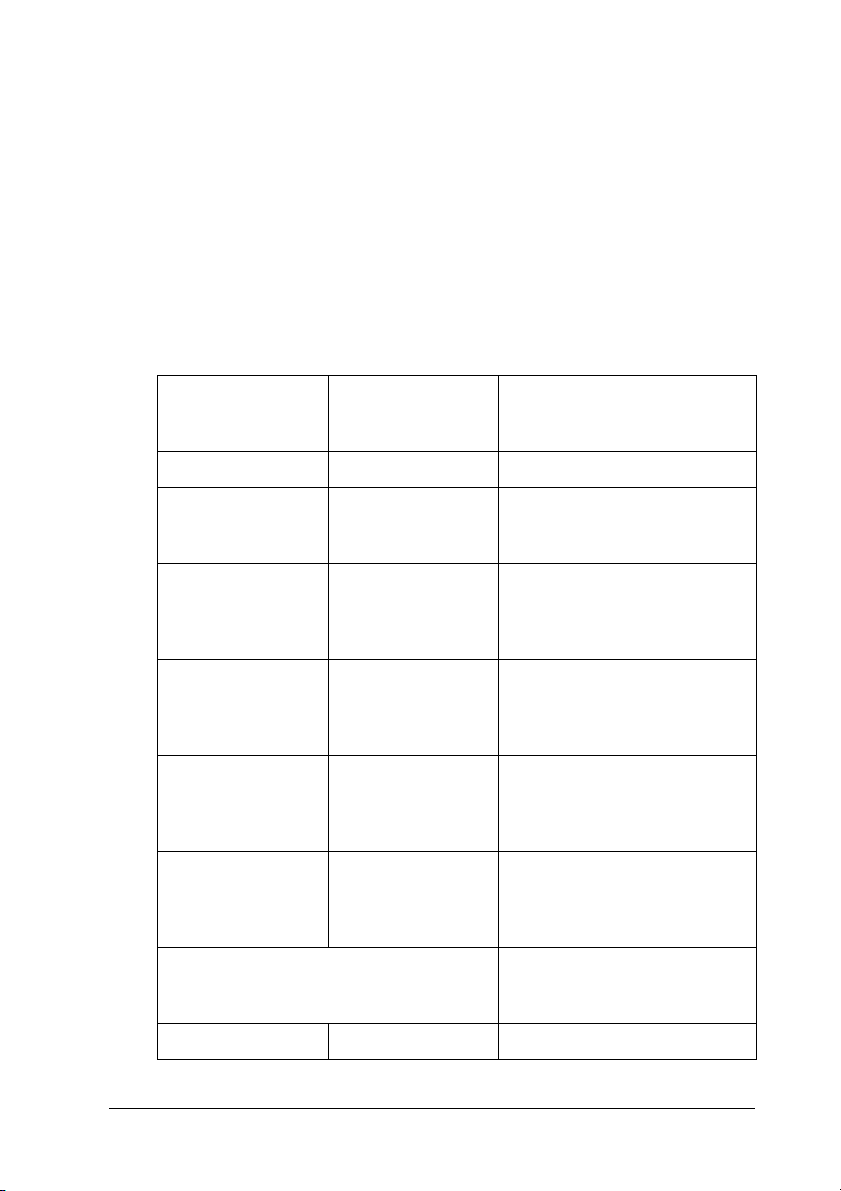
Indicadores luminosos de estado y de datos
La network interface tiene dos indicadores luminosos (estado y
datos), que indican el estado de funcionamiento de la network
interface cuando se enciende el dispositivo, durante el
funcionamiento normal y cuando se producen errores. El
indicador de estado tiene dos colores: verde y naranja. El
indicador de datos es amarillo.
Los indicadores luminosos indican el estado de la interfaz de red
como sigue:
Indicador
luminoso de
estado
Apagado Apagado Inicializando
Naranja
intermitente que
parpadea una vez
Naranja
intermitente que
parpadea dos
veces
Naranja
intermitente que
parpadea tres
veces
Naranja
intermitente que
parpadea cuatro
veces
Naranja
intermitente que
parpadea cinco
veces
El indicador de estado naranja y el
indicador de datos verde intermitentes
de forma alterna
Indicador
luminoso de
datos
Encendido Error de control (comando
Encendido Error de bus externo, error de
Encendido Error de alineación
Encendido Error del programa (división
Encendido Error de acceso no permitido
Estado de la interfaz de red
inadecuado)
almacenamiento de datos o
error de almacenamiento de
instrucciones
entre cero)
a la ROM Flash
Modo de actualización de
firmware
Verde Encendido Preparado (vínculo de 10 M)
17
Page 18
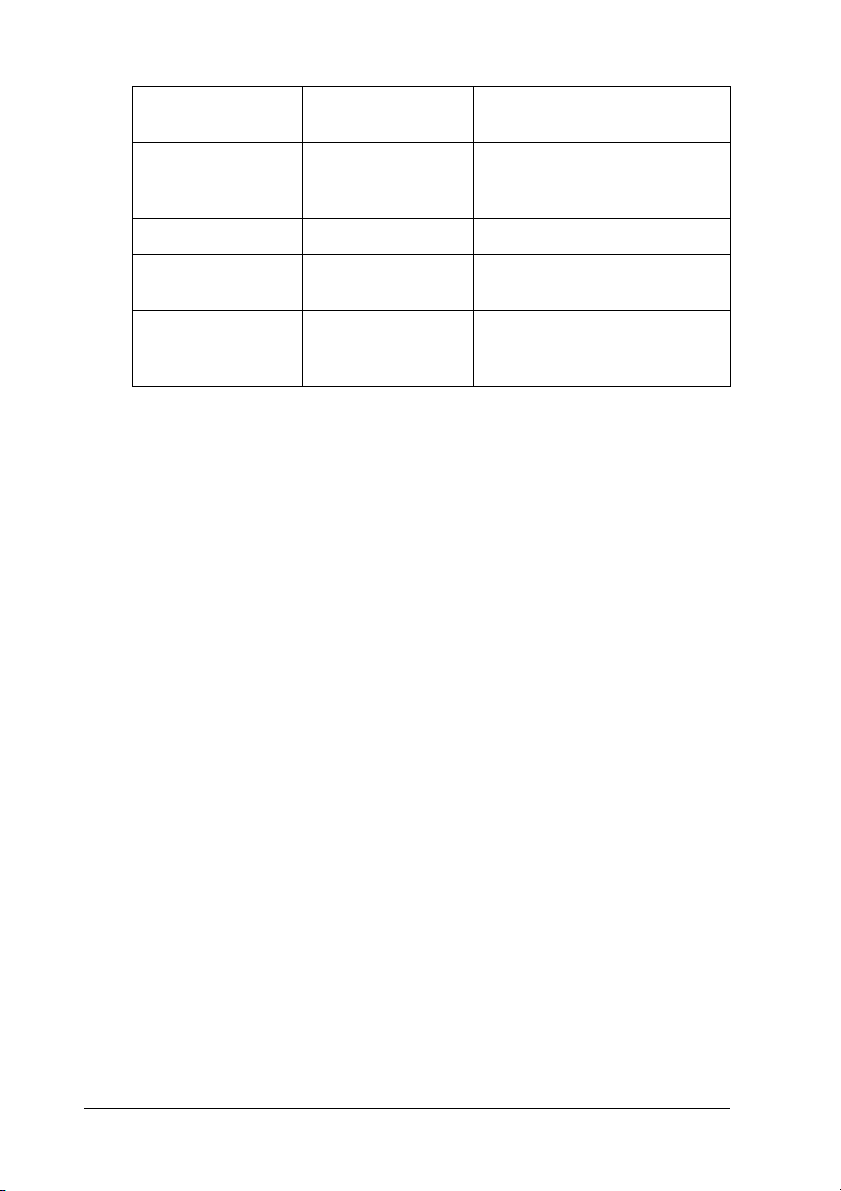
Verde Intermitente Recibiendo paquetes
(vínculo de 10 M)
Verde Apagado No se dispone de
Naranja Encendido Preparado (vínculo de 100 M)
Naranja Intermitente Recibiendo paquetes
Naranja Apagado No se dispone de
comunicación (vínculo de
10 M).
(vínculo de 100 M)
comunicación (vínculo de
100 M).
Botón de hoja de estado
La primera vez que utilice la network interface después de
instalarla o reinstalarla, apague el dispositivo. Después, mientras
estén apagados los indicadores de estado y de datos, mantenga
pulsado el botón de hoja de estado durante unos 20 segundos
para inicializar la network interface. El tiempo que hay que
mantener pulsado el botón de hoja de estado varía según el
modelo de dispositivo.
Antes de empezar a configurar la network interface, mantenga
pulsado el botón de hoja de estado de la network interface para
impr im ir una hoja de es tado. E n l a h oja de es ta do se ofrec en da tos
importantes sobre la network interface tales como la dirección
MAC, los ajustes del dispositivo y el estado actual del dispositivo.
Pulse el botón de estado una vez para imprimir una hoja de estado
sencilla; púlselo dos veces para imprimir una hoja de estado
completa. No se puede imprimir una hoja de estado cuando el
dispositivo ya ha empezado a imprimir, ni cuando está
desconectado o no preparado para imprimir.
18
Page 19
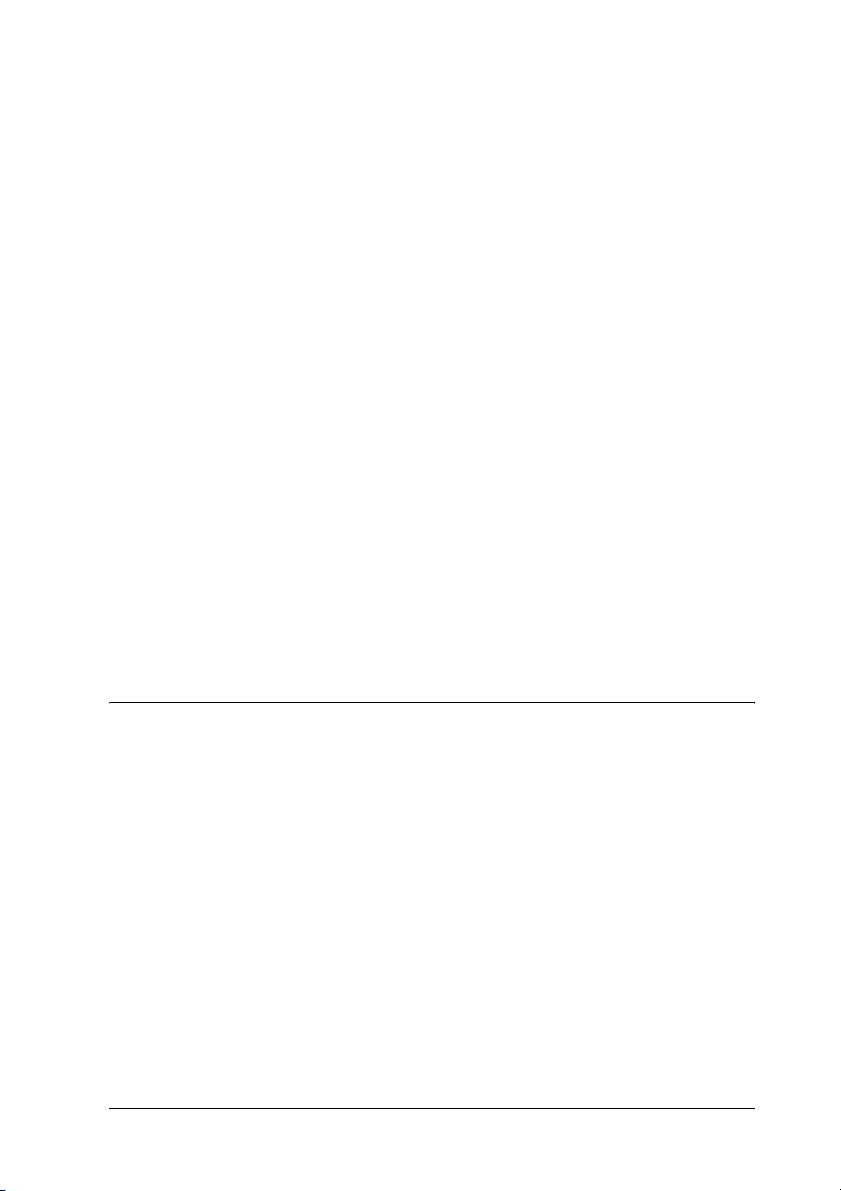
Nota:
Si el dispositivo no imprime una hoja de estado, compruebe que esté
activado y que no se esté procesando ningún trabajo de impresión.
Después, espere un minuto. Si sigue sin imprimir una hoja de estado,
apague el dispositivo, espere a que se apague el indicador luminoso de
estado, y luego vuelva a encenderlo. Se puede imprimir la hoja de estado
un minuto después de que el dispositivo haya terminado el
calentamiento.
Precaución:
Una vez apagado el dispositivo, espere a que los indicadores de
c
estado se apaguen antes de volver a encenderlo, de lo contrario, la
network interface podría no funcionar correctamente.
Conector RJ-45
Este conector sirve para conectar un cable Ethernet a la red. Puede
usar este cable tanto para 10Base-T como para 100Base-TX.
Precaución:
Para prevenir averías, utilice un cable de Categoría 5, blindado y
c
de pares trenzados, para conectar la network interface.
Términos y conceptos
Configuración. Conjunto preparado de condiciones para que un
dispositivo funcione correctamente. La configuración de la
interfaz de red es la preparación para que funcione con protocolos
disponibles en una red.
DHCP. Siglas del inglés “dynamic host configuration protocol”.
Es un protocolo de configuración para host dinámico. Se trata de
un protocolo que asigna direcciones IP dinámicas a los
dispositivos de la red.
EtherTalk. El protocolo de comunicación de AppleTalk que rige
las transmisiones de Ethernet.
19
Page 20
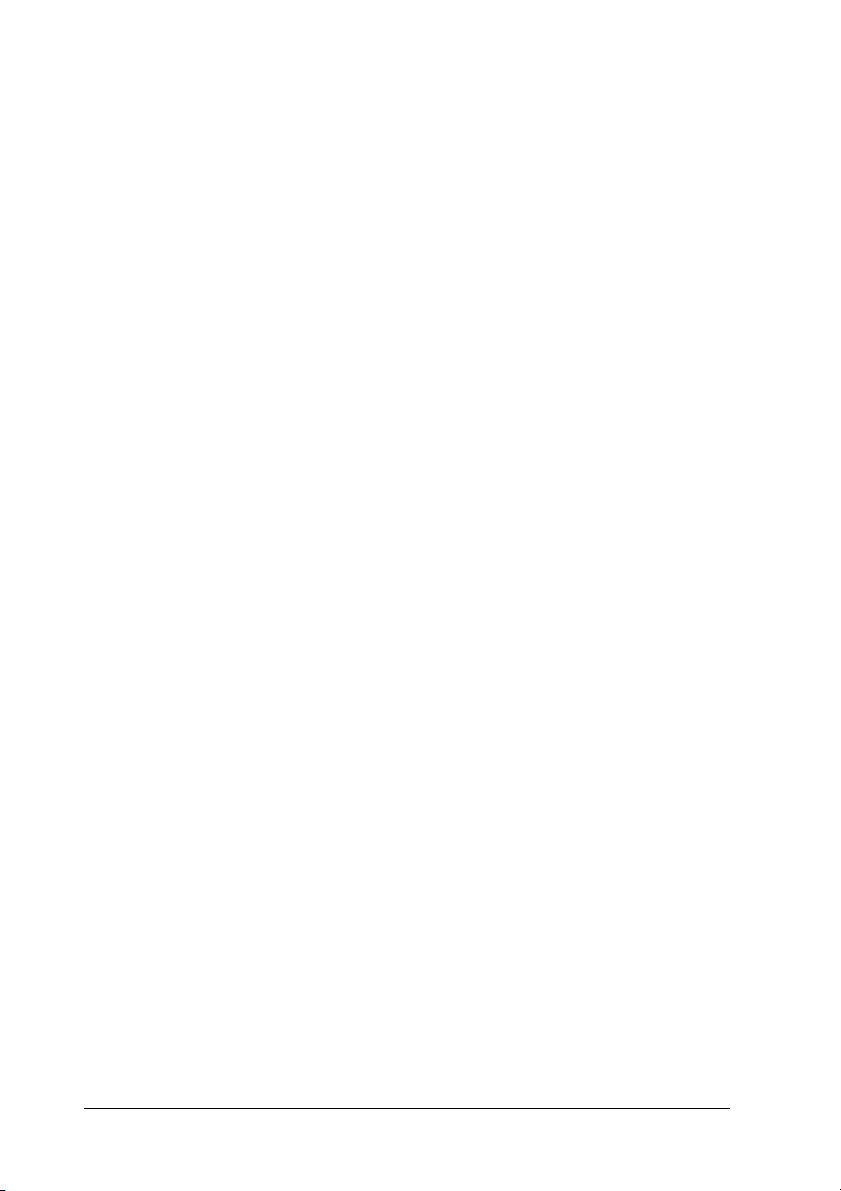
ftp. Un protocolo de aplicaciones TCP/IP para la transferencia de
archivos.
lpd. Una aplicación de protocolo TCP/IP para impresión remota.
Cola de impresión. Ubicación donde se almacena un trabajo de
impresión como archivo hasta que la interfaz de red envía el
trabajo al dispositivo asignado.
Protocolo . Regla que controla cómo se intercambian los datos a
través de una red. Los ordenadores y el software no pueden
comunicarse si utilizan protocolos distintos.
Impresora remota. Un dispositivo compartido conectado a
cualquier lugar de la red que no sea la interfaz de red NetWare,
pero controlado por ésta.
TCP/IP. Siglas del inglés “Transmission Control
Protocol/Internet Protocol”, una serie de protocolos que
proporciona comunicación entre los nodos de una red.
20
Page 21
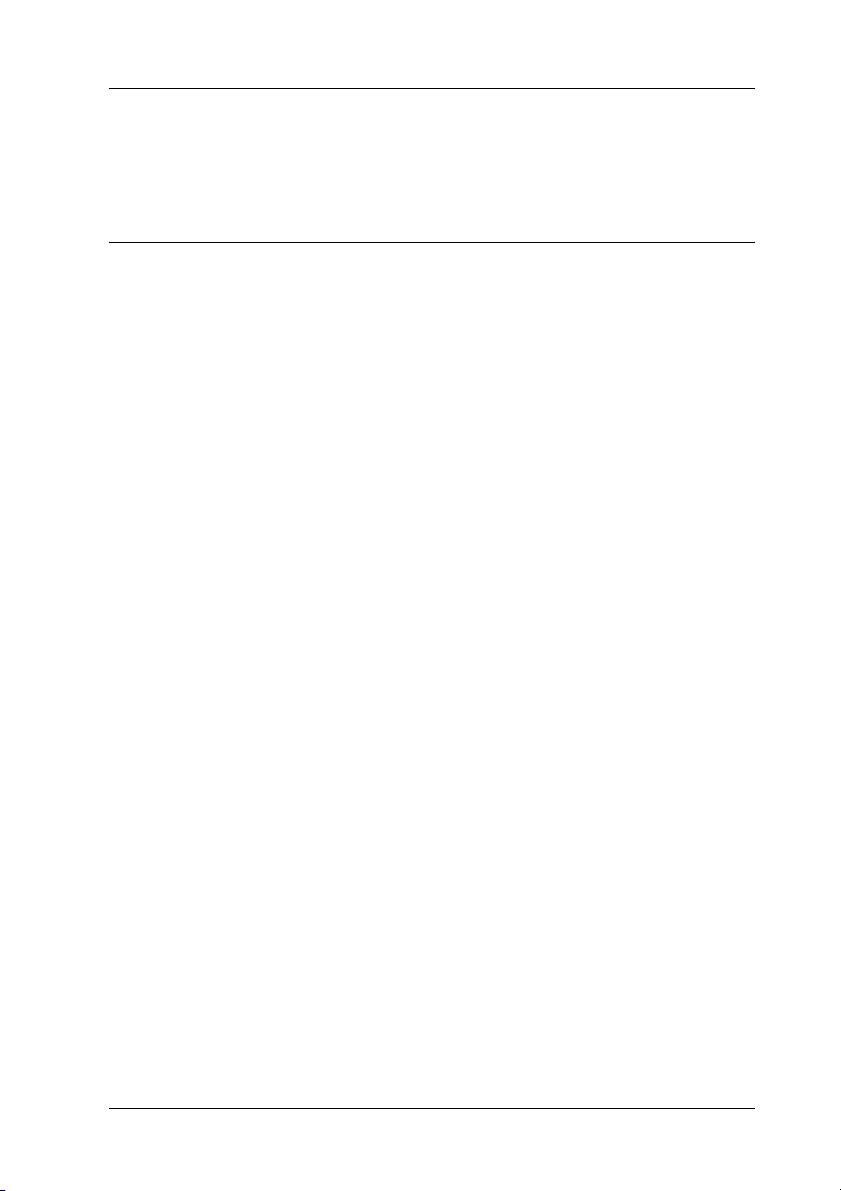
Instalación de los componentes y configuración de la interfaz de red
Aspectos generales
En esta sección se describe el procedimiento general de
configuración de la network interface para utilizarla en una red.
1. Compruebe el funcionamiento de la interfaz de red.
Compruebe las operaciones y las funciones de la network
interface, tales como los indicadores luminosos de estado, el
botón de hoja de estado y el conector RJ-45. Si desea más
información, consulte “Funcionamiento de la interfaz de red”.
2. Seleccione un método de impresión.
Seleccione un método de impresión adecuado al entorno de
red y el sistema operativo. Si no está seguro de cuál ha de
seleccionar, consulte “Impresión desde Windows” o
“Impresión desde Macintosh” para obtener información
detallada.
3. Instale los componentes necesarios en el ordenador.
Asegúrese de que están instalados en el ordenador los
componentes necesarios (tales como TCP/IP, NetBEUI, etc.),
y de que están configurados los ajustes de red (como la
dirección IP, la máscara de subred, etc.). Si desea más
información, consulte “Acerca de la instalación de los
componentes en el ordenador”.
21
Page 22
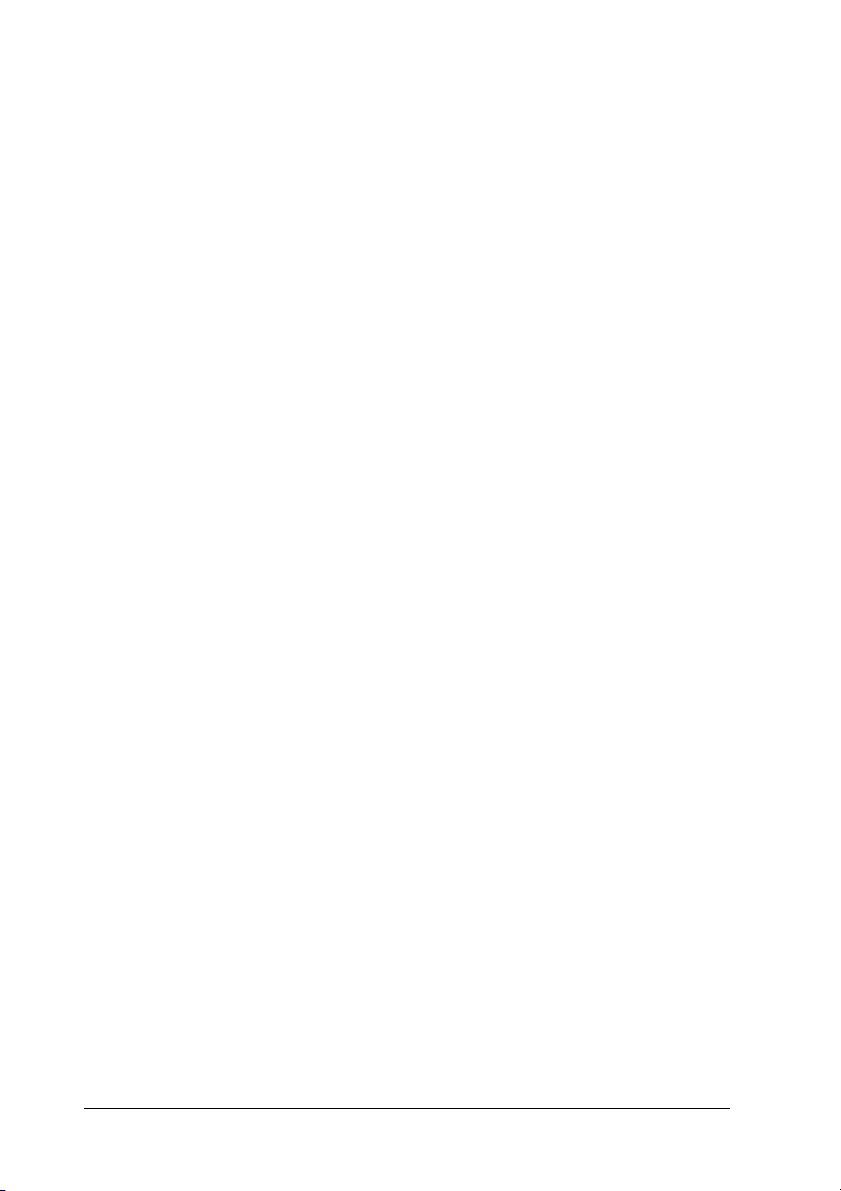
4. Si fuera necesario, instale el controlador de impresora.
Instale el controlador de impresora a partir del CD-ROM que
acompaña al dispositivo. Si desea más información, consulte
“Acerca de la instalación del controlador de la impresora”.
5. Instale la interfaz de red en el dispositivo.
Instale la interfaz de red en el dispositivo e inicialícelo.
Consulte “Instalación de la interfaz de red en el dispositivo”.
6. Inserte el CD-ROM del software en la unidad de CD-ROM
para configurar la interfaz de red.
Conecte a la red la interfaz de red. Si es usuario de Windows,
encontrará más detalles en “Configuración de la interfaz de
red en Windows”. Si es usuario de Macintosh, encontrará más
detalles en “Configuración de la interfaz de red en
Macintosh”.
7. Si fuera necesario, modifique los ajustes de red de la interfaz
de red con EpsonNet Config.
Modifique la interfaz de red para TCP/IP, AppleTalk, MS
Network, etc. con EpsonNet Config. Si es usuario de
Windows, encontrará más detalles en “Acerca de EpsonNet
Config para Windows”. Si es usuario de Macintosh, consulte
“Acerca de EpsonNet Config para Macintosh”.
22
Page 23
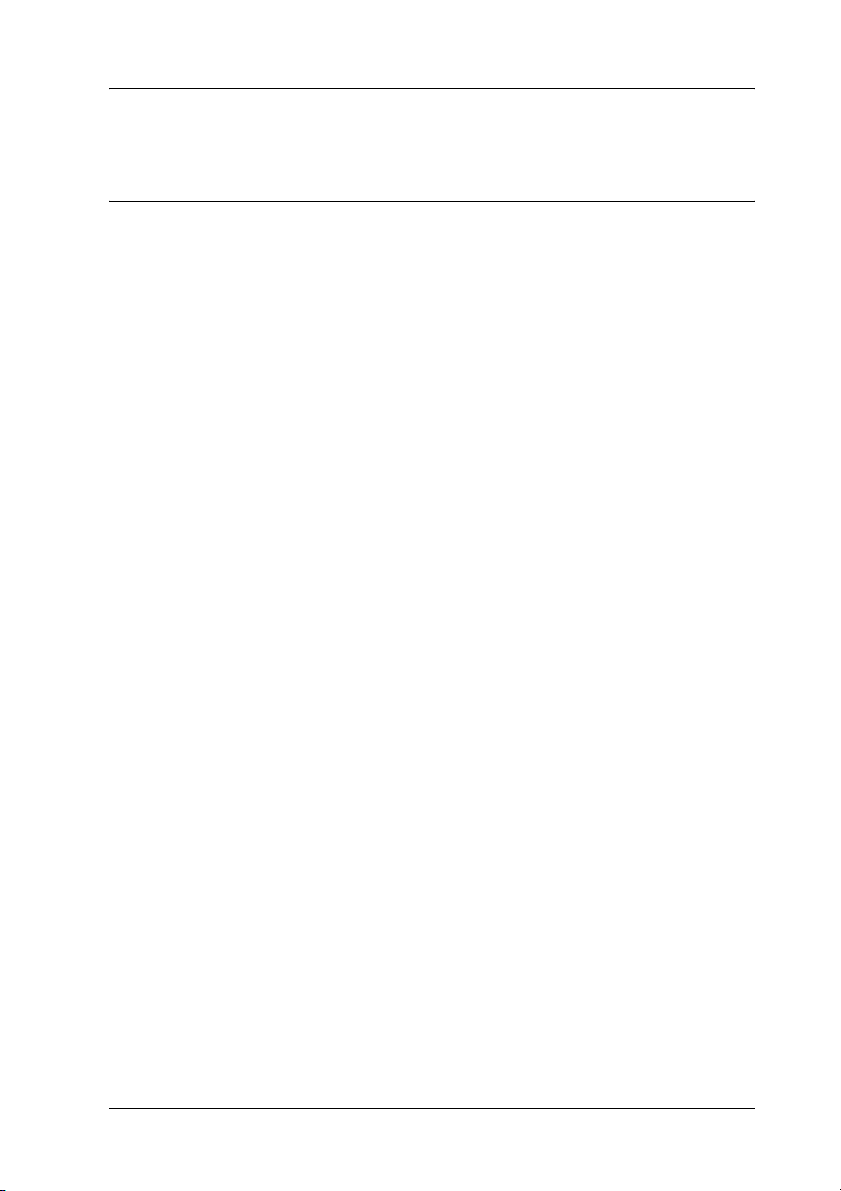
Selección de un método de impresión
Impresión desde Windows
Compruebe si existe un servidor de impresión Windows
XP/2000/Server 2003/NT en la red y siga estas sugerencias.
Nota:
En esta sección sólo se presentan métodos de impresión recomendados.
Consulte “Características de los métodos de impresión” para obtener
información acerca de métodos adicionales.
Si no hay ningún servidor de impresión Windows
XP/2000/Server 2003/NT
Us e u n m étodo de impresión ade cuado para su sistema opera tivo:
❏ En Windows Me/98/95
Recomendamos la impresión por TCP/IP a través de
EpsonNet Print. Consulte “Acerca de EpsonNet Print”.
❏ En Windows XP/2000/Server 2003/NT
Recomendamos la impresión por TCP/IP a través de LPR.
Consulte “En Windows XP”, “Windows 2000”, “En Windows
Server 2003” o “En Windows NT 4.0”.
Si hay un servidor de impresión Windows XP/2000/Server
2003/NT
En el servidor, configure la impresora para conectar con LPR y
conviértala en una impresora compartida. Sus clientes podrán
imprimir en esta impresora compartida.
23
Page 24
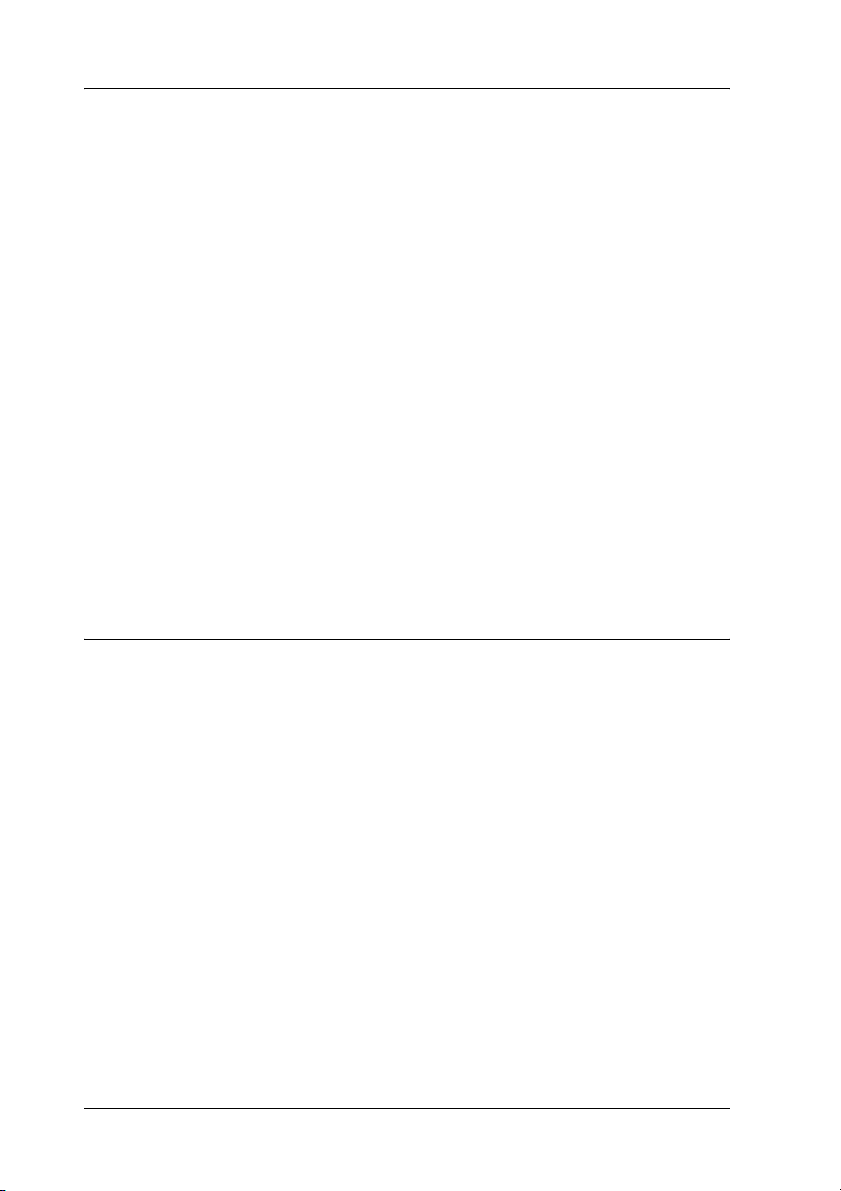
Impresión desde Macintosh
Mac OS X 10.2.4 o posterior
❏ Rendezvous
❏ EPSON TCP/IP
❏ EPSON AppleTalk
Mac OS X 10.2 o posterior
❏ EPSON TCP/IP
❏ EPSON AppleTalk
Mac OS 9
❏ AppleTalk
Características de los métodos de impresión
En esta sección se describen las características de los métodos de
impresión disponibles.
Impresión LPR (TCP/IP)
Ventajas
❏ No es necesario que ningún ordenador sea interfaz de red.
❏ No se necesita ninguna utilidad especial para Windows
XP/2000/Server 2003/NT.
24
Page 25
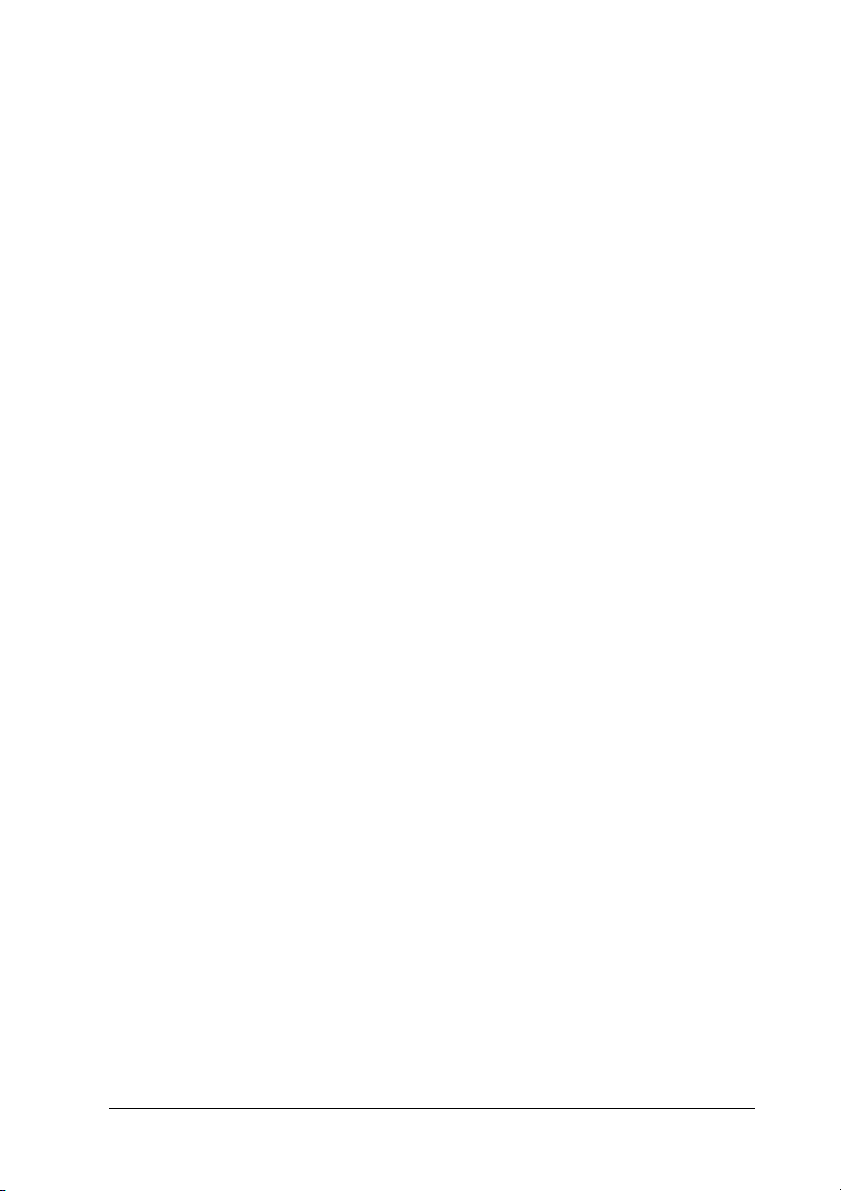
❏ Puede consultar el estado del dispositivo con EPSON Status
Monitor 2 ó 3.
❏ En Windows XP/2000/Server 2003/NT, puede crear un
registro de impresión con el visor de sucesos.
❏ Puede imprimir a través de un enrutador.
Inconvenientes
❏ Es necesario configurar TCP/IP.
❏ En Windows Me/98/95, debe instalarse EpsonNet Print en
todos los ordenadores que se utilicen para imprimir.
Impresión por Internet
Ventajas
❏ No se necesita servidor (ordenador) proxy.
❏ Se puede imprimir en el dispositivo desde Internet.
Inconvenientes
❏ No se puede usar EPSON Status Monitor 2 ni 3.
❏ Es preciso configurar TCP/IP y DNS.
❏ En Windows Me/98/95, debe instalarse EpsonNet Internet
Print en todos los ordenadores que se utilicen para imprimir.
❏ Con Windows XP/2000/Server 2003 no se puede compartir
la impresora por Internet.
25
Page 26

Impresión compartida por redes Microsoft
Ventajas
❏ Fácil de configurar (no precisa dirección IP si el protocolo
NetBEUI está instalado).
❏ No es necesario que ningún ordenador sea interfaz de red.
❏ No se necesita ninguna utilidad de impresión especial.
Inconvenientes
❏ No se puede usar EPSON Status Monitor 2 ni 3.
❏ No se puede imprimir a través de un enrutador.
❏ La impresión tarda más en iniciarse porque es necesario más
tiempo para buscar un dispositivo de red.
26
Page 27
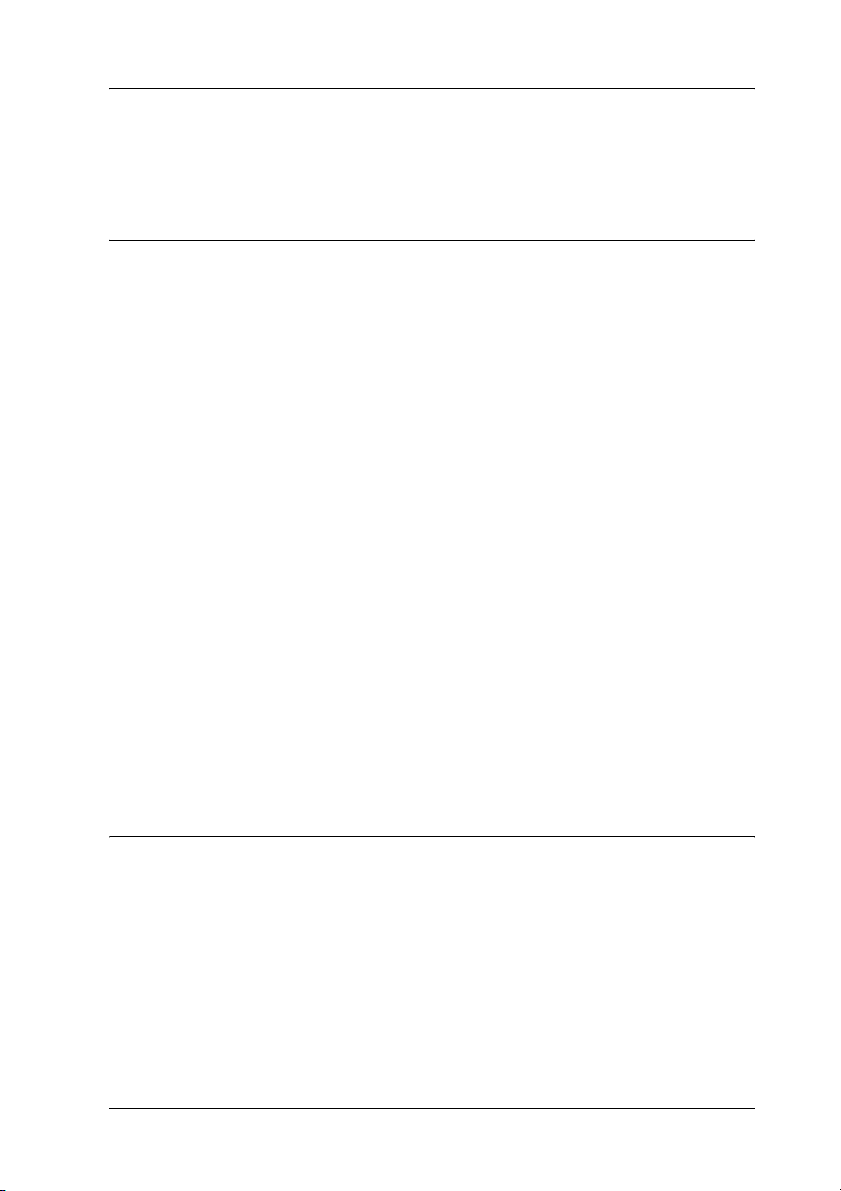
Instalación de los componentes en el ordenador
Acerca de la instalación de los componentes en el ordenador
Antes de configurar la interfaz de red y de imprimir desde el
ordenador, tiene que instalar los componentes necesarios (como
TCP/IP, NetBEUI, etc.) y asignar una dirección IP y una máscara
de subred al ordenador, según el método de impresión que desee
usar. Consulte la sección correspondiente a su sistema operativo.
“En Windows XP”
“En Windows Me/98/95”
“Windows 2000”
“En Windows Server 2003”
“En Windows NT 4.0”
“Macintosh”
En Windows XP
En Windows XP, siga este procedimiento para instalar los
componentes necesarios.
Nota:
❏ Quizás necesite el CD-ROM de Windows XP durante la
instalación.
27
Page 28
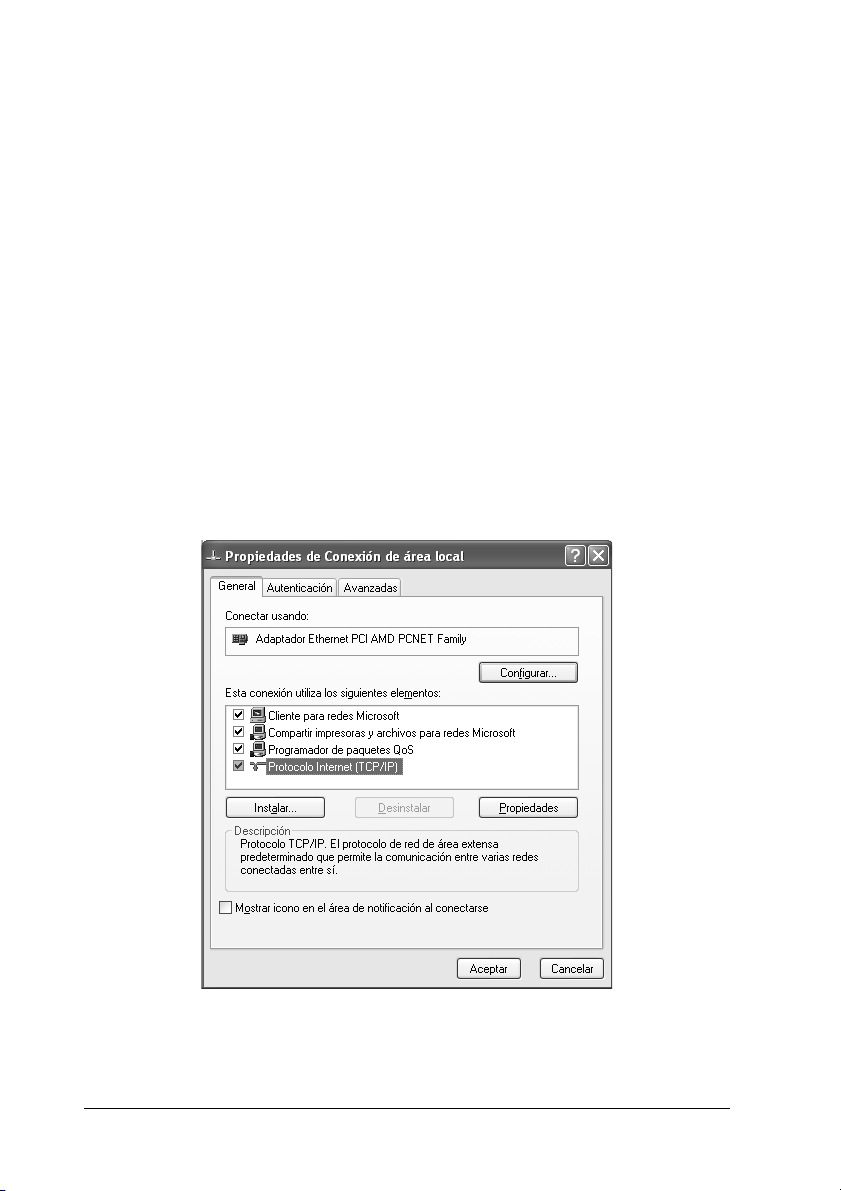
❏ Si utiliza TCP/IP o IPP para imprimir, debe definir la dirección IP,
la máscara de subred y la puerta de enlace predeterminada del
ordenador.
1. Haga clic en Inicio, seleccione Panel de control, y haga clic
en Conexiones de red e Internet. Seleccione Conexiones
de red.
2. En LAN o Internet de alta velocidad, haga clic en el icono
Conexión de área local.
3. Bajo Tareas de red, haga clic en Cambiar la configuración
de esta conexión.
4. Compruebe si los componentes necesarios que se muestran a
continuación figuran en la lista. Si ya están instalados,
consulte “Cómo configurar la interfaz de red”.
28
Page 29
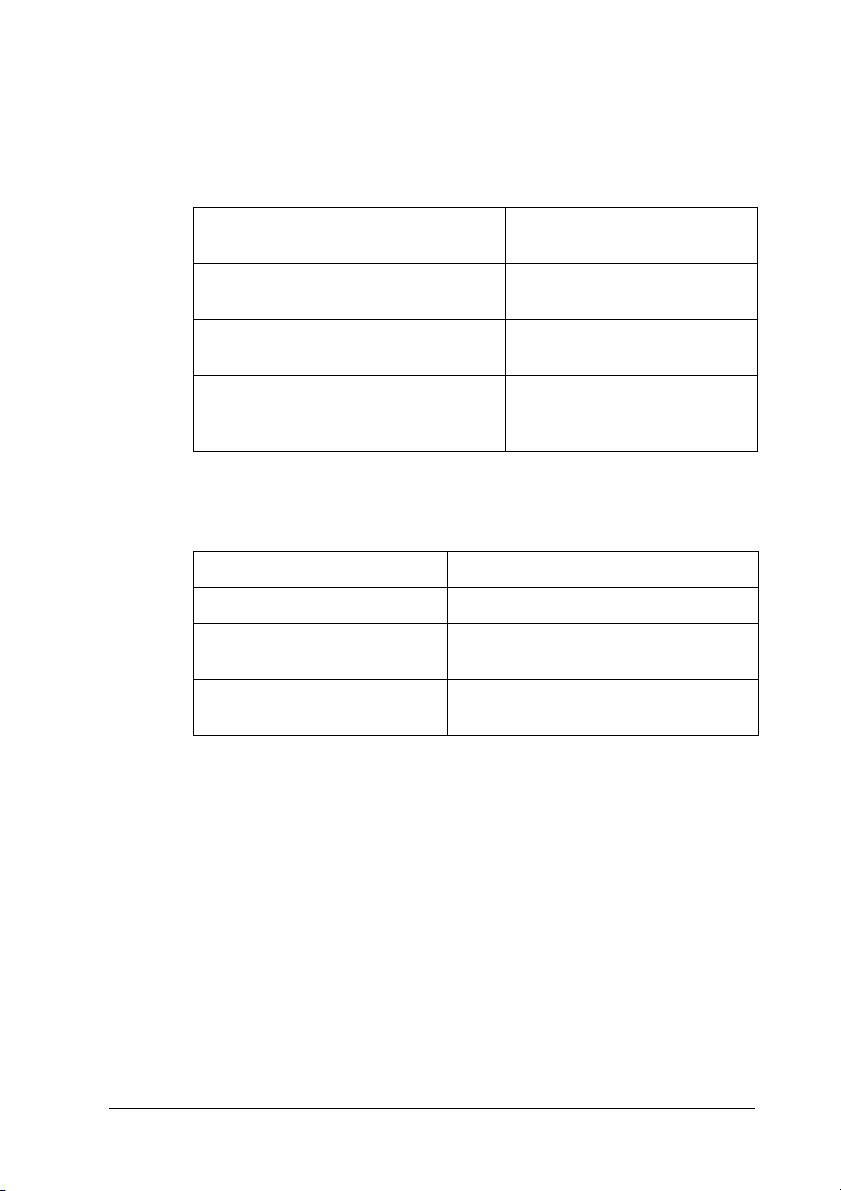
En la tabla siguiente figuran los componentes necesarios para
configurar la interfaz de red con EpsonNet Config.
Encontrará información sobre EpsonNet Config en “Acerca
de EpsonNet Config para Windows”.
Pantallas de configuración de
EpsonNet Config
TCP/IP, AppleTalk, IPP, SNMP
(Detección de IP)
MS Network Protocolo de Internet
NetWare, SNMP (Detección de IPX) La última versión de Novell
Componentes necesarios
Protocolo de Internet
(TCP/IP)
(TCP/IP)
Client descargada del sitio
Web de Novell
En la tabla siguiente figuran los componentes necesarios para
imprimir por red.
Método de impresión Componentes necesarios
Impresión LPR o por Internet Protocolo de Internet (TCP/IP)
Impresión compartida por
redes Microsoft
Impresión a través de servidor
NetWare
Protocolo de Internet (TCP/IP)
Cliente para redes Microsoft
La última versión de Novell Client
descargada del sitio Web de Novell
5. Si los componentes necesarios no aparecen en la lista, haga
clic en Instalar para instalarlos, como se describe a
continuación.
Para la impresión LPR o por Internet:
Protocolo de Internet (TCP/IP) se instala de forma
predeterminada. No puede añadirlo ni borrarlo.
Para la impresión compartida por redes Microsoft:
Seleccione Cliente y haga clic en Agregar. Seleccione
Cliente para redes Microsoft y haga clic en Aceptar.
29
Page 30
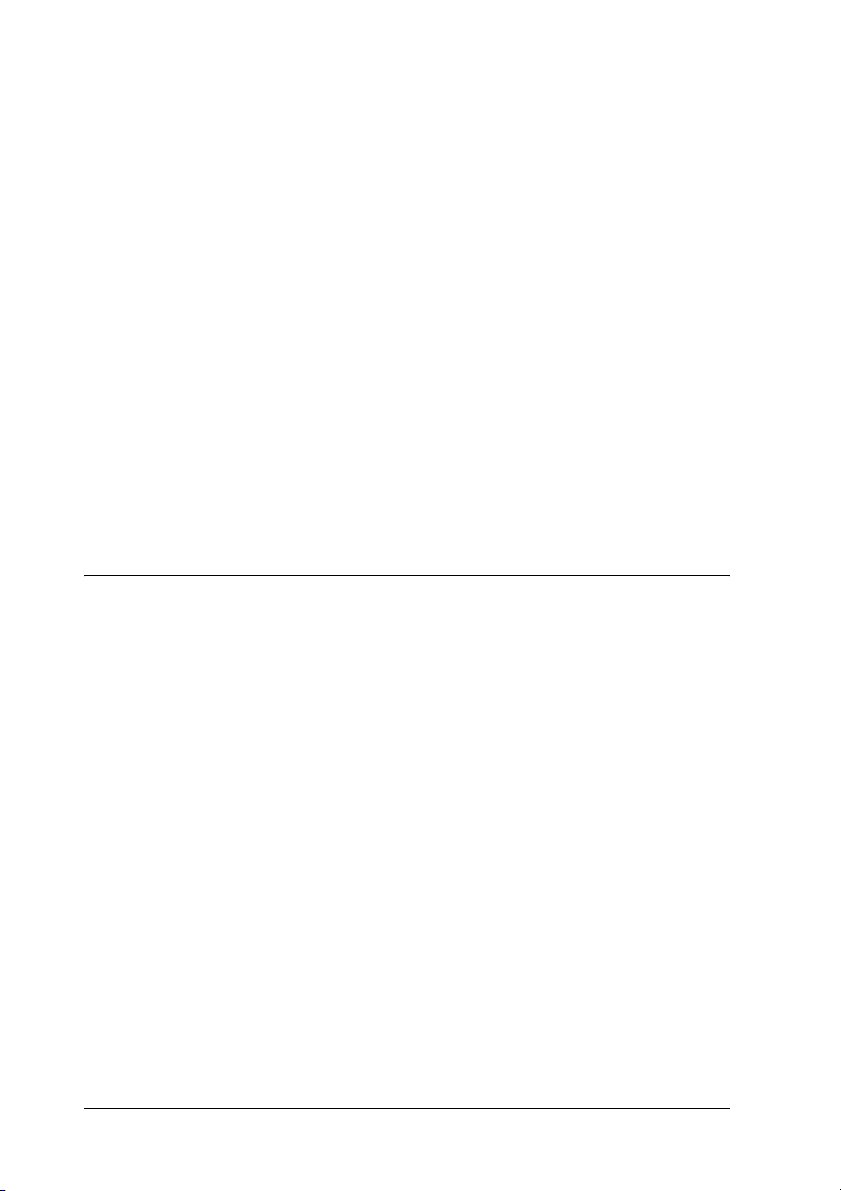
Para la impresión a través de servidor NetWare:
Descargue la última versión de Novell Client del sitio Web de
Novell e instálela en el ordenador. Asegúrese de instalar
también IPX. En el sitio Web de Novell encontrará
información más detallada.
6. Para la impresión LPR, por Internet o compartida por redes
Microsoft:
Haga doble clic en Protocolo de Internet (TCP/IP), en el
cuadro de diálogo Propiedades de conexión de área local,
para abrir el cuadro de diálogo Propiedades del protocolo
TCP/IP. Configure la dirección IP, la máscara de subred, etc.
y haga clic en Aceptar.
7. Reinicie el ordenador.
Ya están instalados los componentes necesarios.
En Windows Me/98/95
En Windows Me, 98 ó 95, siga este procedimiento para instalar
los componentes necesarios.
Nota:
❏ Quizás necesite el CD-ROM de Windows Me, 98 ó 95 durante la
instalación.
❏ Si utiliza TCP/IP o IPP para imprimir, debe definir la dirección IP,
la máscara de subred y la puerta de enlace predeterminada del
ordenador.
1. Haga clic en Inicio, señale Configuración y seleccione Panel
de control.
30
Page 31

2. Haga doble clic en el icono Red. Compruebe si los siguientes
componentes necesarios figuran en la lista de componentes
de red instalados en el menú Configuración. Si ya están
instalados, consulte “Cómo configurar la interfaz de red”.
En la tabla siguiente figuran los componentes necesarios para
configurar la interfaz de red con EpsonNet Config.
Encontrará información sobre EpsonNet Config en “Acerca
de EpsonNet Config para Windows”.
Pantallas de configuración de
EpsonNet Config
TCP/IP, AppleTalk, IPP, SNMP
(Detección de IP)
MS Network NetBEUI o TCP/IP
NetWare, SNMP (Detección de IPX) La última versión de Novell
Componentes necesarios
TCP/IP
Client descargada del sitio
Web de Novell
31
Page 32

Nota:
No utilice Novell Client para Windows 95 ó 98 versión 3.00 ni
Novell Client para Windows NT versión 4.50 si utiliza los modos
siguientes: modo Servidor de impresión de enlace NetWare 3.x/4.x,
modo Impresora remota NetWare 3.x, modo Impresora remota de
enlace NetWare 4.x y modo Impresora remota NDS NetWare
4.x/5.x.
En la tabla siguiente figuran los componentes necesarios para
imprimir por red.
Método de impresión Componentes necesarios
Impresión LPR o por Internet TCP/IP
Impresión compartida por
redes Microsoft
Impresión a través de servi dor
NetWare
TCP/IP o NetBEUI
Cliente para redes Microsoft
La última versión de Novell Client
descargada del sitio Web de Novell
3. Si los componentes necesarios no aparecen en la lista, haga
clic en Agregar para instalarlos, como se describe a
continuación.
Para la impresión LPR o por Internet:
Seleccione Protocolo y haga clic en Agregar. Seleccione
Microsoft en la lista Fabricantes y TCP/IP en la lista Protocolos
de red. Después, haga clic en Aceptar.
Para la impresión compartida por redes Microsoft:
Si desea usar TCP/IP, consulte la descripción antes descrita
para instalar TCP/IP.
Si desea usar NetBEUI, seleccione Protocolo y haga clic en
Agregar. Seleccione Microsoft en la lista Fabricantes y
NetBEUI en la lista Protocolos de red. Después, haga clic en
Aceptar.
Seleccione Cliente y haga clic en Agregar. Seleccione
Microsoft en la lista Fabricantes y Clientes para redes
Microsoft en la lista Clientes de red. Después, haga clic en
Aceptar.
32
Page 33

Para la impresión a través de servidor NetWare:
Descargue la última versión de Novell Client del sitio Web de
Novell e instálela en el ordenador. Asegúrese de instalar
también IPX. En el sitio Web de Novell encontrará
información más detallada.
4. Para la impresión LPR, por Internet o compartida por redes
Microsoft:
Haga doble clic en la opción TCP/IP del menú Configuración
para abrir el cuadro de diálogo Propiedades de TCP/IP.
Configure la dirección IP, la máscara de subred, etc. y haga
clic en Aceptar.
5. Reinicie el ordenador.
Ya están instalados los componentes necesarios.
Windows 2000
En Windows 2000, siga este procedimiento para instalar los
componentes necesarios.
Nota:
❏ Es posible que necesite el CD-ROM de Windows 2000 durante la
instalación.
❏ Si utiliza TCP/IP o IPP para imprimir, debe definir la dirección IP,
la máscara de subred y la puerta de enlace predeterminada del
ordenador.
1. Haga clic en Inicio, señale Configuración y seleccione
Conexiones de red y de acceso telefónico. Aparecerá la
pantalla Conexiones de red y de acceso telefónico.
2. Haga clic, con el botón secundario, en la conexión de red
deseada y seleccione Propiedades.
33
Page 34

3. Compruebe si los componentes necesarios que se muestran a
continuación figuran en la lista. Si ya están instalados,
consulte “Cómo configurar la interfaz de red”.
34
En la tabla siguiente figuran los componentes necesarios para
configurar la interfaz de red con EpsonNet Config.
Encontrará información sobre EpsonNet Config en “Acerca
de EpsonNet Config para Windows”.
Pantallas de configuración de
EpsonNet Config
TCP/IP, AppleTalk, IPP, SNMP
(Detección de IP)
MS Network NetBEUI o Protocolo de
NetWare, SNMP (Detección de IPX) La última versión de Novell
Componentes necesarios
Protocolo de Internet
(TCP/IP)
Internet (TCP/IP)
Client descargada del sitio
Web de Novell
Page 35

Nota:
No utilice Novell Client para Windows 95 ó 98 versión 3.00 ni
Novell Client para Windows NT versión 4.50 si utiliza los modos
siguientes: modo Servidor de impresión de enlace NetWare 3.x/4.x,
modo Impresora remota NetWare 3.x, modo Impresora remota de
enlace NetWare 4.x y modo Impresora remota NDS NetWare
4.x/5.x.
En la tabla siguiente figuran los componentes necesarios para
imprimir por red.
Método de impresión Componentes necesarios
Impresión LPR o por Internet Protocolo de Internet (TCP/IP)
Impresión compartida por
redes Microsoft
Impresión a través de servidor
NetWare
Protocolo de Internet (TCP/IP) o
NetBEUI
Cliente para redes Microsoft
La última versión de Novell Client
descargada del sitio Web de Novell
4. Si los componentes necesarios no aparecen en la lista, haga
clic en Instalar para instalarlos, como se describe a
continuación.
Para la impresión LPR o por Internet:
Seleccione Protocolo y haga clic en Agregar. En el cuadro
de diálogo Seleccionar el protocolo de red, elija Protocolo de
Internet (TCP/IP) y haga clic en Aceptar.
Para la impresión compartida por redes Microsoft:
Si desea usar Protocolo de Internet, consulte la descripción
antes descrita para instalar Protocolo de Internet (TCP/IP).
Si desea usar NetBEUI, seleccione Protocolo y haga clic en
Agregar. Seleccione Protocolo NetBEUI y haga clic en
Aceptar.
Seleccione Cliente y haga clic en Agregar. Seleccione
Cliente para redes Microsoft y haga clic en Aceptar.
35
Page 36

Para la impresión a través de servidor NetWare:
Descargue la última versión de Novell Client del sitio Web de
Novell e instálela en el ordenador. Asegúrese de instalar
también IPX. En el sitio Web de Novell encontrará
información más detallada.
5. Para la impresión LPR, por Internet o compartida por redes
Microsoft:
Haga doble clic en la opción Protocolo de Internet (TCP/IP)
del menú Configuración para abrir el cuadro de diálogo
Propiedades de TCP/IP. Configure la dirección IP, la máscara
de subred, etc. y haga clic en Aceptar.
6. Reinicie el ordenador.
Ya están instalados los componentes necesarios.
En Windows Server 2003
En Windows Server 2003, siga este procedimiento para instalar
los componentes necesarios.
Nota:
❏ Es posible que necesite el CD-ROM de Windows Server 2003
durante la instalación.
❏ Si utiliza TCP/IP o IPP para imprimir, debe definir la dirección IP,
la máscara de subred y la puerta de enlace predeterminada del
ordenador.
1. Haga clic en Inicio, señale Panel de control y seleccione
Conexiones de red. Haga clic en Conexiones de área
local.
2. Haga clic en el botón Propiedades.
36
Page 37

3. Compruebe si los componentes necesarios que se muestran a
continuación figuran en la lista. Si ya están instalados,
consulte “Cómo configurar la interfaz de red”.
En la tabla siguiente figuran los componentes necesarios para
configurar la interfaz de red con EpsonNet Config.
Encontrará información sobre EpsonNet Config en “Acerca
de EpsonNet Config para Windows”.
Pantallas de configuración de
EpsonNet Config
TCP/IP, AppleTalk, IPP, SNMP
(Detección de IP)
MS Network Protocolo de Internet
NetWare, SNMP (Detección de IPX) La última versión de Novell
Componentes necesarios
Protocolo de Internet
(TCP/IP)
(TCP/IP)
Client descargada del sitio
Web de Novell
37
Page 38

En la tabla siguiente figuran los componentes necesarios para
imprimir por red.
Método de impresión Componentes necesarios
Impresión LPR o por Internet Protocolo de Internet (TCP/IP)
Impresión compartida por
redes Microsoft
Impresión a través de servi dor
NetWare
Protocolo de Internet (TCP/IP)
Cliente para redes Microsoft
La última versión de Novell Client
descargada del sitio Web de Novell
4. Si los componentes necesarios no aparecen en la lista, haga
clic en Instalar para instalarlos, como se describe a
continuación.
Para la impresión LPR o por Internet:
Protocolo de Internet (TCP/IP) se instala de forma
predeterminada. No puede añadirlo ni borrarlo.
Para la impresión compartida por redes Microsoft:
Seleccione Cliente y haga clic en Agregar. Seleccione
Cliente para redes Microsoft y haga clic en Aceptar.
Para la impresión a través de servidor NetWare:
Descargue la última versión de Novell Client del sitio Web de
Novell e instálela en el ordenador. Asegúrese de instalar
también IPX. En el sitio Web de Novell encontrará
información más detallada.
5. Para la impresión LPR, por Internet o compartida por redes
Microsoft:
Haga doble clic en Protocolo de Internet (TCP/IP), en el
cuadro de diálogo Propiedades de conexión de área local,
para abrir el cuadro de diálogo Propiedades del protocolo
TCP/IP. Configure la dirección IP, la máscara de subred, etc.
y haga clic en Aceptar.
6. Reinicie el ordenador.
Ya están instalados los componentes necesarios.
38
Page 39

En Windows NT 4.0
En Windows NT 4.0, siga este procedimiento para instalar los
componentes necesarios.
Nota:
❏ Es posible que necesite el CD-ROM de Windows NT 4.0 durante la
instalación.
❏ Si utiliza TCP/IP o IPP para imprimir, debe definir la dirección IP,
la máscara de subred y la puerta de enlace predeterminada del
ordenador.
1. Haga clic en Inicio, señale Configuración y seleccione Panel
de control.
2. En Panel de control, haga doble clic en el icono Red, y luego
seleccione la ficha Protocolos del cuadro de diálogo Red.
39
Page 40

3. Compruebe si los componentes necesarios que se muestran a
continuación figuran en la lista. Si ya están instalados,
consulte “Cómo configurar la interfaz de red”.
40
En la tabla siguiente figuran los componentes necesarios para
configurar la interfaz de red con EpsonNet Config.
Encontrará información sobre EpsonNet Config en “Acerca
de EpsonNet Config para Windows”.
Pantallas de configuración de
EpsonNet Config
TCP/IP, AppleTalk, IPP, SNMP
(Detección de IP)
MS Network NetBEUI o TCP/IP
NetWare, SNMP (Detección de IPX) La última versión de Novell
Componentes necesarios
TCP/IP
Client descargada del sitio
Web de Novell
Page 41

Nota:
No utilice Novell Client para Windows 95 ó 98 versión 3.00 ni
Novell Client para Windows NT versión 4.50 si utiliza los modos
siguientes: modo Servidor de impresión de enlace NetWare 3.x/4.x,
modo Impresora remota NetWare 3.x, modo Impresora remota de
enlace NetWare 4.x y modo Impresora remota NDS NetWare
4.x/5.x.
En la tabla siguiente figuran los componentes necesarios para
imprimir por red.
Método de impresión Componentes necesarios
Impresión LPR o por
Internet
Impresión
compartida por redes
Microsoft
Impresión a través de
servidor NetWare
Menú Protocolos: TCP/IP
Menú Servicios: Impresión con TCP/IP de
Microsoft
Menú Protocolos: TCP/IP o NetBEUI
Menú Servicios: Estación de trabajo
La última versión de Novell Client
descargada del sitio Web de Novell
4. Si los componentes necesarios no aparecen en la lista, haga
clic en Agregar para instalarlos, como se describe a
continuación.
Para la impresión LPR o por Internet:
Seleccione la ficha Protocolos y haga clic en Agregar.
Seleccione Protocolo TCP/IP y elementos relacionados en
la lista y luego haga clic en Aceptar. Configure la dirección
IP, la máscara de subred, etc. y haga clic en Aceptar.
Seleccione la ficha Servicios y haga clic en Agregar.
Seleccione Impresión con TCP/IP de Microsoft en la lista y
haga clic en Aceptar.
41
Page 42

Para la impresión compartida por redes Microsoft:
Si desea usar TCP/IP, consulte la descripción antes descrita
para instalar TCP/IP.
Si desea usar NetBEUI, seleccione la ficha Protocolos y haga
clic en Agregar. Seleccione el protocolo NetBEUI en la lista
y luego haga clic en Aceptar.
Seleccione la ficha Servicios y haga clic en Agregar.
Seleccione Estación de trabajo en la lista y luego haga clic
en Aceptar.
Para la impresión a través de servidor NetWare:
Descargue la última versión de Novell Client del sitio Web de
Novell e instálela en el ordenador. Asegúrese de instalar
también IPX. En el sitio Web de Novell encontrará
información más detallada.
5. Reinicie el ordenador.
Ya están instalados los componentes necesarios.
42
Page 43

Macintosh
Para asignar una dirección IP, una máscara de subred, etc. a su
Macintosh, siga los pasos que se indican a continuación.
Nota:
Para imprimir con el protocolo AppleTalk y configurar la interfaz de red
con EpsonNet Config, seleccione Ethernet incorporado en el Panel
de control de AppleTalk. Después, configure la interfaz de red con
EpsonNet Config. Encontrará información sobre EpsonNet Config en
“Acerca de EpsonNet Config para Macintosh”.
En Mac OS X
1. En el menú Apple, seleccione Preferencias del sistema.
2. Abra el panel de control de Red. Haga clic en la ficha TCP/IP.
3. Seleccione Ethernet incorporado en el menú desplegable
Mostrar.
4. Especifique la dirección IP y otros ajustes si es necesario.
5. Haga clic en el botón Aplicar ahora para guardar cualquier
cambio.
Mac OS 9
1. En el menú Apple, seleccione Panel de control y luego
TCP/IP.
2. Configure Conectar mediante como Ethernet.
3. Especifique la dirección IP y otros ajustes si es necesario.
4. Cierre el cuadro de diálogo para guardar los cambios.
43
Page 44

Cómo configurar la interfaz de red
Instalación de la interfaz de red en el dispositivo
Siga estos pasos para instalar la network interface en el
dispositivo.
Advertencia:
Antes de instalar o desinstalar la network interface, apague el
w
dispositivo para evitar descargas eléctricas.
1. Compruebe que el dispositivo esté apagado y desenchufe el
cable de alimentación de la toma de pared.
2. Inserte la network interface en una ranura de interfaz
opcional y apriete los tornillos. Para más detalles, consulte el
manual que acompaña a su dispositivo.
3. Inicialice la network interface. Para hacerlo, apague el
dispositivo. Después, mientras estén apagados los
indicadores de estado y de datos, mantenga pulsado el botón
de hoja de estado durante 20 segundos. Durante la
inicialización, el indicador luminoso naranja de estado estará
intermitente y el indicador verde de datos estará encendido.
44
Page 45

Nota:
Inicialice siempre la network interface cuando la instale o reinstale.
Mantenga pulsado el botón de hoja de
estado más de 20 segundos.
* Mantenga pulsado el botón de hoja de estado más de 20
segundos.
4. Apague el dispositivo.
5. Conecte un cable Ethernet (cable blindado de pares trenzados
Categoría 5) al conector RJ-45 de la interfaz de red, y luego
conecte su otro extremo a la red.
Precaución:
❏ Para prevenir un funcionamiento anómalo, utilice un
c
cable de Categoría 5, blindado y de pares trenzados, para
conectar la network interface.
❏ No conecte ni desconecte el cable de red cuando el
dispositivo esté encendido.
❏ No conecte directamente la network interface al
ordenador. Utilice siempre un concentrador (“HUB”)
para conectar la network interface a la red.
Nota:
Puede usar tanto 10Base-T como 100Base-TX. Para imprimir gran
cantidad de datos es recomendable utilizar una red de alta velocidad
de 100Base-TX con un tráfico de red ligero.
45
Page 46

6. Encienda el dispositivo.
7. Examine los indicadores luminosos de la interfaz de red. El
indicador naranja de estado estará intermitente y el verde de
datos encendido. Al cabo de un rato, se encenderá el indicador
verde o naranja de estado y el de datos se pondrá intermitente.
8. Para imprimir una hoja de estado, pulse el botón de hoja de
estado de la network interface. Pulse el botón de estado una
vez para imprimir una hoja de estado sencilla; púlselo dos
veces para imprimir una hoja de estado completa.
Si se imprime la hoja de estado, significa que la network
interface se ha instalado correctamente.
Precaución:
❏ No pulse el botón de hoja de estado cuando el indicador
c
naranja de estado esté intermitente y el indicador verde
de datos encendido: la network interface recuperaría sus
ajustes predeterminados de fábrica y la hoja de estado de
red no se imprimiría correctamente.
❏ Una vez encendido el dispositivo, espere a que los
indicadores de estado se apaguen antes de volver a
encenderlo o antes de extraer la network interface; de lo
contrario, la network interface podría no funcionar
correctamente.
Nota para los usuarios de Mac OS X 10.2.4:
El dispositivo admite la tecnología Rendezvous y está activada de forma
predeterminada, por lo que puede utilizarlo simplemente conectándolo a
una red. Puede desactivar el ajuste Rendezvous con EpsonNet Config.
Ahora ya puede configurar la interfaz de red. Consulte
“Configuración de la interfaz de red en Windows” o
“Configuración de la interfaz de red en Macintosh”.
46
Page 47

Configuración de la interfaz de red en Windows
Siga estas instrucciones para conectar a la red la interfaz de red.
Nota:
❏ Compruebe que el controlador de impresora está instalado en su
ordenador antes de proceder con los pasos siguientes. Consulte el
manual suministrado con su dispositivo para saber cómo instalar el
controlador de impresora.
❏ Con algunas configuraciones de la interfaz de red no aparecen
algunos cuadros de diálogo de los pasos siguientes.
1. Inserte el CD-ROM del software en la unidad de CD-ROM.
Si no aparece el cuadro de diálogo Instalador, haga doble clic
en el archivo EPSetup.exe del CD-ROM.
2. En la pantalla de bienvenida, haga clic en Siguiente.
47
Page 48

3. Lea el contrato de licencia y, si está de acuerdo, haga clic en
Aceptar.
4. Seleccione Conecte la tarjeta de interfaz de red.
48
Page 49

Nota para los usuarios de Windows XP Service Pack 2:
Si aparece la siguiente pantalla, haga clic en el botón Desbloquear; si
no el dispositivo no figurará en la lista de la pantalla de EpsonNet
EasyInstall.
5. Seleccione el dispositivo de destino en el que esté instalada la
interfaz de red, y haga clic en Siguiente.
49
Page 50

6. Seleccione Auto o Manual para asignar la dirección IP a la
interfaz de red. Si ha seleccionado Manual, tendrá que
escribir la dirección IP, la máscara de subred y la puerta de
enlace predeterminada.
7. Revise los ajustes seleccionados en el cuadro de diálogo
anterior y haga clic en Siguiente.
50
Page 51

8. Escriba el nombre de la impresora y seleccione la casilla de
verificación Impresora por omisión si fuera necesario. Haga
clic en Siguiente.
9. Seleccione Sí o No para imprimir una página de prueba, y
luego haga clic en Siguiente.
51
Page 52

10. Haga clic en Finalizar para completar la configuración de la
interfaz de red.
Configuración de la interfaz de red en Macintosh
Siga estas instrucciones para conectar a la red la interfaz de red.
Nota:
En esta sección se ofrecen instrucciones para Mac OS X, casi idénticas
para los usuarios de Mac OS 9.
1. Inserte el CD-ROM del software en la unidad de CD-ROM.
Si no aparece el cuadro de diálogo Instalador, haga doble clic
en el icono del CD-ROM de EPSON del escritorio.
52
Page 53

2. Haga doble clic en el icono de su sistema operativo en la
carpeta EPSON.
3. En la pantalla de bienvenida, haga clic en Siguiente.
53
Page 54

4. Lea el contrato de licencia y, si está de acuerdo, haga clic en
Aceptar.
5. Seleccione Conecte la tarjeta de interfaz de red.
54
Page 55

6. Haga clic en Siguiente.
7. Seleccione el dispositivo de destino en el que esté instalada la
interfaz de red, y haga clic en Siguiente.
55
Page 56

8. Seleccione Auto o Manual para asignar la dirección IP a la
interfaz de red, y haga clic en Siguiente. Si ha seleccionado
Manual, tendrá que escribir la dirección IP, la máscara de
subred y la puerta de enlace predeterminada.
9. Revise los ajustes seleccionados en el cuadro de diálogo
anterior y haga clic en Siguiente.
56
Page 57

10. Haga clic en Finalizar para completar la configuración de la
interfaz de red.
Configuración de la impresora
Para poder configurar la impresora, debe estar instalado el
controlador de impresora. En el manual del dispositivo
encontrará información sobre cómo instalar el controlador de
impresora.
En Mac OS X
1. Abra la carpeta Aplicaciones.
2. Abra la carpeta Utilidades.
3. Abra Centro de impresión (en Mac OS X 10.2 o inferior) o
Printer Setup Utility (en Mac OS X 10.3), y haga clic en Añadir.
4. Seleccione Rendezvous en la lista desplegable.
5. Seleccione en la lista el modelo de la impresora.
6. Haga clic en Agregar.
57
Page 58

Mac OS 9
1. Abra el Selector en el menú Apple.
2. Haga clic en el icono de la impresora.
3. Seleccione la zona que contiene la impresora.
4. Seleccione el nombre de la impresora en la lista.
5. Compruebe que AppleTalk esté activo.
6. Cierre el Selector.
Ya puede utilizar el dispositivo en la red.
58
Page 59

Instalación del controlador de impresora
Acerca de la instalación del controlador de la impresora
Para imprimir con el dispositivo por red, debe instalar el
controlador de impresora en el ordenador. Consulte la sección
correspondiente a su sistema operativo.
“En Windows XP”
“En Windows Me/98/95”
“Windows 2000”
“En Windows Server 2003”
“En Windows NT 4.0”
“Macintosh”
En Windows XP
En Windows XP, el procedimiento de instalación del controlador
de la impresora varía según el método de impresión que se
prefiera. Epson recomienda imprimir con EpsonNet Print.
Consulte “En Windows XP/2000/Server 2003/NT 4.0”.
59
Page 60

Impresión LPR
Nota:
Si utiliza EpsonNet Print, el procedimiento de configuración es
diferente. Si desea más información, consulte “Acerca de EpsonNet
Print”.
1. Haga clic en Inicio, Panel de control, Impresoras y otro
hardware y, por último, haga clic en Impresoras y faxes.
2. En Tareas de impresora, haga clic en Agregar una
impresora para iniciar el Asistente para agregar impresoras
y haga clic en Siguiente.
3. Haga clic en Impresora local conectada a este equipo,
desactive la casilla de verificación Detectar e instalar mi
impresora Plug and Play automáticamente y haga clic en
Siguiente.
Nota:
Debe desactivar la casilla de verificación Detectar e instalar mi
impresora Plug and Play automáticamente porque el
dispositivo está conectado directamente a la red, no a un ordenador
Windows XP.
60
Page 61

4. Active el botón de opción Crear nuevo puerto y seleccione
Puerto TCP/IP estándar en la lista. Haga clic en Siguiente.
5. Escriba la dirección IP de la interfaz de red y haga clic en
Siguiente.
61
Page 62

6. Si se produce un error, aparecerá el siguiente cuadro de
diálogo. Active el botón de opción Estándar y seleccione
EPSON Network Printer (impresora de red de EPSON). Haga
clic en Siguiente.
7. Haga clic en Finalizar.
8. Consulte “Instalación de un controlador de impresora” para
instalar el controlador de impresora.
Impresión por Internet
1. Haga clic en Inicio, Panel de control, Impresoras y otro
hardware y, por último, haga clic en Impresoras y faxes.
2. En Tareas de impresora, haga clic en Agregar una
impresora para iniciar el Asistente para agregar impresoras
y haga clic en Siguiente.
3. Haga clic en Una impresora de red o una impresora
conectada a otro equipo y luego en Siguiente.
62
Page 63

4. Active el botón de opción Conectar a una impresora en
Internet o en una red doméstica o de oficina.
5. Escriba la dirección URL del dispositivo de destino con el
formato que se indica a continuación. La dirección URL ha de
ser la misma que la definida en la página de configuración IPP
de EpsonNet Config.
http://dirección IP de la interfaz de red:631/Nombre de la
impresora
Ejemplo: http://192.168.100.201:631/Impresora_IPP_EPSON
Nota:
Para saber la dirección IP de la interfaz de red, utilice EpsonNet
Config. Si desea más información, consulte “Acerca de EpsonNet
Config para Windows”.
6. Siga las instrucciones que aparecen en la pantalla para
configurar el dispositivo. Consulte “Instalación de un
controlador de impresora” si es necesario.
63
Page 64

Impresión compartida por redes Microsoft
1. Haga clic en Inicio, Panel de control, Impresoras y otro
hardware y, por último, haga clic en Impresoras y faxes.
2. En Tareas de impresora, haga clic en Agregar una
impresora para iniciar el Asistente para agregar impresoras
y haga clic en Siguiente.
3. Haga clic en Una impresora de red o una impresora
conectada a otro equipo y luego en Siguiente.
4. Active el botón de opción Buscar una impresora y haga clic
en Siguiente.
5. Escriba lo siguiente en la casilla Impresora o seleccione el
dispositivo que desee usar en el cuadro de lista Impresoras
compartidas y haga clic en Siguiente.
\\Nombre NetBIOS de la interfaz de red\Nombre del dispositivo
de la interfaz de red
6. Siga las instrucciones que aparecen en la pantalla para
configurar el dispositivo. Consulte “Instalación de un
controlador de impresora” si es necesario.
Instalación de un controlador de impresora
1. Inserte el CD-ROM del software que acompaña al dispositivo.
2. Si aparece la pantalla de instalación del software de EPSON,
ciérrela.
3. Haga clic en el botón Usar disco. Aparecerá el cuadro de
diálogo Instalar desde disco.
4. Haga clic en Examinar.
64
Page 65

5. Seleccione la unidad de CD-ROM de los controladores y haga
doble clic en la carpeta WINXP_2K. Haga clic en Abrir.
6. Haga clic en Aceptar en el cuadro de diálogo Instalar desde
disco.
7. Seleccione el nombre del modelo del dispositivo y haga clic
en Siguiente.
Nota:
Si el Asistente para agregar impresoras le solicita que elija entre
Conservar el controlador existente y Reemplazar el
controlador existente, active el botón de opción Reemplazar
el controlador existente.
8. Haga clic en Finalizar y siga las instrucciones que aparecen en
la pantalla para terminar la instalación.
Si imprime con la impresión compartida por redes Microsoft
en los entornos Windows XP/2000/Server 2003/NT, consulte
“Uso del comando NET USE” para obtener más información.
Uso del comando NET USE
Si ejecuta Windows XP/2000/Server 2003/NT y usa NetBIOS
para conectarse al dispositivo, se recomienda el uso del comando
NET USE, tal como se indica a continuación:
1. Haga clic en Inicio, Panel de control, Conexiones de red
y de acceso telefónico y seleccione Conexiones de red.
2. En LAN o Internet de alta velocidad, haga clic en el icono
Conexión de área local.
3. Bajo Tareas de red, haga clic en Cambiar la configuración
de esta conexión.
65
Page 66

4. Compruebe que esté instalado Cliente para redes
Microsoft. Si no está instalado, haga clic en Instalar para
hacerlo.
5. Ejecute el símbolo del sistema y escriba el comando siguiente.
NET USE puerto de la impresora: \\Nombre NetBIOS de la
interfaz de red\Nombre del dispositivo de la interfaz de red
Selección del puerto
1. Haga clic en Inicio, Panel de control, Impresoras y otro
hardware y, por último, haga clic en Impresoras y faxes.
2. Haga clic, con el botón secundario, en el icono de la impresora
y seleccione Propiedades.
3. Haga clic en la ficha Puertos y seleccione el puerto que ha
configurado con el comando NET USE.
En Windows Me/98/95
En Windows Me/98/95, el procedimiento de instalación del
controlador de la impresora varía según el método de impresión
que se prefiera. Epson recomienda imprimir con EpsonNet Print.
Consulte “En Windows Me/98/95:”.
Impresión LPR
Windows Me/98/95 no admiten LPR, por lo que no se puede usar
la impresión TCP/IP estándar. No obstante, se puede imprimir a
través de TCP/IP mediante la utilidad EpsonNet Print incluida
en el CD-ROM del software. Primero, instale EpsonNet Print. A
continuación, instale el controlador de impresora. Si desea más
información, consulte “Acerca de EpsonNet Print”.
66
Page 67

Impresión por Internet (Windows 98/95)
Se puede imprimir por Internet con la utilidad EpsonNet Internet
Print incluida en el CD-ROM del software. Primero, instale
EpsonNet Internet Print. A continuación, instale el controlador de
impresora y configure el puerto de la impresora. Si desea más
información, consulte “Acerca de EpsonNet Internet Print”.
Impresión por Internet (Windows Me)
Instalación del cliente IPP
El cliente IPP debe estar instalado en el ordenador. Siga estos
pasos para instalarlo.
1. Inserte el CD-ROM de Windows Me.
2. Seleccione la carpeta add-ons (complementos) y luego la
subcarpeta IPP.
3. Haga doble clic en el archivo wpnpins.exe. Siga las
instrucciones que aparezcan en la pantalla.
4. Haga clic en Aceptar para reiniciar el ordenador.
Configuración del dispositivo
Conecte el ordenador a un dispositivo mediante IPP.
1. Haga clic en Inicio, señale Configuración y seleccione
Impresoras.
2. Haga doble clic en el icono Agregar impresora, y haga clic
en Siguiente.
3. Active el botón de opción Impresora de red y haga clic en
Siguiente.
67
Page 68

4. Escriba la dirección URL del dispositivo y haga clic en
Siguiente.
http://dirección IP de la interfaz de red:631/nombre de la
impresora
Ejemplo: http://192.168.100.201:631/Impresora_IPP_EPSON
Nota:
Para saber la dirección IP de la interfaz de red, utilice EpsonNet
Config. Si desea más información, consulte “Acerca de EpsonNet
Config para Windows”.
5. Consulte “Instalación de un controlador de impresora” para
instalar el controlador de impresora.
Impresión compartida por redes Microsoft
1. Haga clic en Inicio, señale Configuración y seleccione
Impresoras.
2. Haga doble clic en el icono Agregar impresora, y haga clic
en Siguiente.
3. Active el botón de opción Impresora de red y haga clic en
Siguiente.
4. Haga clic en Examinar y seleccione la ruta de acceso a la red
en la lista. Si no se puede examinar la ruta de acceso, escriba
lo siguiente en la casilla Ruta de acceso o nombre de cola.
68
Page 69

\\nombre NetBIOS de la interfaz de red\
Nombre de dispositivo de la interfaz de red
5. Aparecerá el Asistente para agregar impresoras. Haga clic en
Siguiente.
6. Consulte “Instalación de un controlador de impresora” para
instalar el controlador de impresora.
Instalación de un controlador de impresora
1. Inserte el CD-ROM del software que acompaña al dispositivo.
2. Si aparece la pantalla de instalación del software de EPSON,
ciérrela.
3. Haga clic en el botón Usar disco. Aparecerá el cuadro de
diálogo Instalar desde disco.
4. Haga clic en Examinar.
5. Seleccione la unidad de CD-ROM de los controladores y haga
doble clic en la carpeta WIN9X. Haga clic en Aceptar.
69
Page 70

6. Haga clic en Aceptar en el cuadro de diálogo Instalar desde
disco.
7. Seleccione el nombre del modelo del dispositivo y haga clic
en Siguiente.
Nota:
Si el Asistente para agregar impresoras le solicita que elija entre
Conservar el controlador existente y Reemplazar el
controlador existente, active el botón de opción Reemplazar
el controlador existente.
8. Haga clic en Finalizar y siga las instrucciones que aparecen en
la pantalla para terminar la instalación.
Si imprime con la impresión compartida por redes Microsoft
en los entornos Windows XP/2000/Server 2003/NT, consulte
“Uso del comando NET USE” para obtener más información.
Uso del comando NET USE
Si ejecuta Windows XP/2000/Server 2003/NT y usa NetBIOS
para conectarse al dispositivo, se recomienda el uso del comando
NET USE, tal como se indica a continuación:
1. Haga clic, con el botón secundario, en el icono Entorno de
red o en el icono Mis sitios de red y seleccione Propiedades.
2. Compruebe que Cliente para redes Microsoft figure en la
lista Componentes. Si no está instalado, haga clic en Agregar
para instalarlo.
3. Ejecute el símbolo del sistema y escriba el comando siguiente.
NET USE puerto de la impresora: \\Nombre NetBIOS de la
interfaz de red\Nombre del dispositivo de la interfaz de red
70
Page 71

Selección del puerto
1. Haga clic en Inicio, señale Configuración y seleccione
Impresoras.
2. Haga clic, con el botón secundario, en el icono de la impresora
y seleccione Propiedades.
3. Haga clic en la ficha Detalles y seleccione el puerto que ha
configurado con el comando NET USE.
Windows 2000
En Windows 2000, el procedimiento de instalación del
controlador de impresora varía según el método de impresión que
se prefiera. Epson recomienda imprimir con EpsonNet Print.
Consulte “En Windows XP/2000/Server 2003/NT 4.0”.
Impresión LPR
Nota:
Si utiliza EpsonNet Print, el procedimiento de configuración es
diferente. Si desea más información, consulte “Acerca de EpsonNet
Print”.
1. Haga clic en Inicio, señale Configuración y seleccione
Impresoras.
2. Haga doble clic en Agregar impresora para iniciar el
Asistente para agregar impresoras y haga clic en Siguiente.
3. Haga clic en Impresora local, desactive la casilla de
verificación Detectar e instalar mi impresora Plug and
Play automáticamente y haga clic en Siguiente.
71
Page 72

Nota:
Debe desactivar la casilla de verificación Detectar e instalar mi
impresora Plug and Play automáticamente porque el
dispositivo está conectado directamente a la red, no a un ordenador
Windows 2000.
72
Page 73

4. Active el botón de opción Crear nuevo puerto y seleccione
Puerto TCP/IP estándar en la lista. Haga clic en Siguiente.
5. Escriba la dirección IP de la interfaz de red y haga clic en
Siguiente.
73
Page 74

6. Si se produce un error, aparecerá el siguiente cuadro de
diálogo. Active el botón de opción Estándar y seleccione
EPSON Network Printer (impresora de red de EPSON). Haga
clic en Siguiente.
7. Haga clic en Finalizar.
8. Consulte “Instalación de un controlador de impresora” para
instalar el controlador de impresora.
Impresión por Internet
1. Haga clic en Inicio, señale Configuración y seleccione
Impresoras.
2. Haga doble clic en Agregar impresora para iniciar el
Asistente para agregar impresoras y haga clic en Siguiente.
3. Active el botón de opción Impresora de red y haga clic en
Siguiente.
74
Page 75

4. Active el botón de opción Conectar con una impresora en
Internet o en la Intranet de su organización.
5. Escriba la dirección URL de la impresora de destino con el
formato que se indica a continuación. La dirección URL ha de
ser la misma que la definida en la página de configuración IPP
de EpsonNet Config.
http://dirección IP de la interfaz de red:631/Nombre de la
impresora
Ejemplo: http://192.168.100.201:631/Impresora_IPP_EPSON
Nota:
Para saber la dirección IP de la interfaz de red, utilice EpsonNet
Config. Si desea más información, consulte “Acerca de EpsonNet
Config para Windows”.
6. Siga las instrucciones que aparecen en la pantalla para
configurar la impresora. Consulte “Instalación de un
controlador de impresora” si es necesario.
Impresión compartida por redes Microsoft
1. Haga clic en Inicio, señale Configuración y seleccione
Impresoras.
2. Haga doble clic en Agregar impresora para iniciar el
Asistente para agregar impresoras y haga clic en Siguiente.
3. Active el botón de opción Impresora de red y haga clic en
Siguiente.
4. Active el botón de opción Escriba el nombre de la
impresora o haga clic en Siguiente para buscar una
impresora.
75
Page 76

5. Escriba lo siguiente en la casilla Nombre o haga clic en
Siguiente para buscar un dispositivo.
\\Nombre NetBIOS de la interfaz de red\Nombre del dispositivo
de la interfaz de red
6. Siga las instrucciones que aparecen en la pantalla para
configurar el dispositivo. Consulte “Instalación de un
controlador de impresora” si es necesario.
Instalación de un controlador de impresora
1. Inserte el CD-ROM del software que acompaña al dispositivo.
2. Si aparece la pantalla de instalación del software de EPSON,
ciérrela.
3. Haga clic en el botón Usar disco. Aparecerá el cuadro de
diálogo Instalar desde disco.
4. Haga clic en Examinar.
5. Seleccione la unidad de CD-ROM de los controladores y haga
doble clic en la carpeta WINXP_2K o WIN2000. Haga clic en
Abrir.
6. Haga clic en Aceptar en el cuadro de diálogo Instalar desde
disco.
7. Seleccione el nombre del modelo del dispositivo y haga clic
en Siguiente.
Nota:
Si el Asistente para agregar impresoras le solicita que elija entre
Conservar el controlador existente y Reemplazar el
controlador existente, active el botón de opción Reemplazar
el controlador existente.
76
Page 77

8. Haga clic en Finalizar y siga las instrucciones que aparecen en
la pantalla para terminar la instalación.
Si imprime con la impresión compartida por redes Microsoft
en los entornos Windows XP/2000/Server 2003/NT, consulte
“Uso del comando NET USE” para obtener más información.
Uso del comando NET USE
Si ejecuta Windows XP/2000/Server 2003/NT y usa NetBIOS
para conectarse al dispositivo, se recomienda el uso del comando
NET USE, tal como se indica a continuación:
1. Haga clic, con el botón secundario del ratón, en el icono Mis
sitios de red y seleccione Propiedades.
2. Haga clic, con el botón secundario, en el icono Conexiones
de área local y seleccione Propiedades.
3. Compruebe que Cliente para redes Microsoft figure en la
lista Componentes. Si no está instalado, haga clic en Instalar
para hacerlo.
4. Ejecute el símbolo del sistema y escriba el comando siguiente.
NET USE puerto de la impresora: \\Nombre NetBIOS de la
interfaz de red\Nombre del dispositivo de la interfaz de red
Selección del puerto
1. Haga clic en Inicio, señale Configuración y seleccione
Impresoras.
2. Haga clic, con el botón secundario, en el icono de la impresora
y seleccione Propiedades.
3. Haga clic en la ficha Puertos y seleccione el puerto que ha
configurado con el comando NET USE.
77
Page 78

En Windows Server 2003
En Windows Server 2003, el procedimiento de instalación del
controlador de impresora varía según el método de impresión que
se prefiera. Epson recomienda imprimir con EpsonNet Print.
Consulte “En Windows XP/2000/Server 2003/NT 4.0”.
Impresión LPR
Nota:
Si utiliza EpsonNet Print, el procedimiento de configuración es
diferente. Si desea más información, consulte “Acerca de EpsonNet
Print”.
1. Haga clic en Inicio y después en Impresoras y faxes.
2. Haga doble clic en Agregar impresora para iniciar el
Asistente para agregar impresoras y haga clic en Siguiente.
3. Haga clic en Impresora local conectada a este equipo,
desactive la casilla de verificación Detectar e instalar mi
impresora Plug and Play automáticamente y haga clic en
Siguiente.
78
Page 79

Nota:
Debe desactivar la casilla de verificación Detectar e instalar mi
impresora Plug and Play automáticamente porque el
dispositivo está conectado directamente a la red, no a un ordenador.
4. Active el botón de opción Crear nuevo puerto y seleccione
Puerto TCP/IP estándar en la lista. Haga clic en Siguiente.
79
Page 80

5. Cuando aparezca el cuadro de diálogo Asistente para agregar
puerto de impresora estándar TCP/IP, haga clic en Siguiente.
6. Escriba la dirección IP de la interfaz de red y haga clic en
Siguiente.
80
Page 81

7. Si se produce un error, aparecerá el siguiente cuadro de
diálogo. Active el botón de opción Estándar y seleccione
EPSON Network Printer (impresora de red de EPSON). Haga
clic en Siguiente.
8. Haga clic en Finalizar.
9. Consulte “Instalación de un controlador de impresora” para
instalar el controlador de impresora.
Impresión por Internet
1. Haga clic en Inicio y después en Impresoras y faxes.
2. Haga doble clic en Agregar impresora para iniciar el
Asistente para agregar impresoras y haga clic en Siguiente.
3. Seleccione Una impresora de red o una impresora
conectada a otro equipo y haga clic en Siguiente.
81
Page 82

4. Active el botón de opción Conectar a una impresora en
Internet o en una red doméstica o de oficina.
5. Escriba la dirección URL del dispositivo de destino con el
formato que se indica a continuación. La dirección URL ha de
ser la misma que la definida en la página de configuración IPP
de EpsonNet Config.
http://dirección IP de la interfaz de red:631/Nombre de la
impresora
Ejemplo: http://192.168.100.201:631/Impresora_IPP_EPSON
Nota:
Para saber la dirección IP de la interfaz de red, utilice EpsonNet
Config. Si desea más información, consulte “Acerca de EpsonNet
Config para Windows”.
6. Siga las instrucciones que aparecen en la pantalla para
configurar el dispositivo. Consulte “Instalación de un
controlador de impresora” si es necesario.
82
Page 83

Impresión compartida por redes Microsoft
1. Haga clic en Inicio y después en Impresoras y faxes.
2. Haga doble clic en Agregar impresora para iniciar el
Asistente para agregar impresoras y haga clic en Siguiente.
3. Haga clic en Una impresora de red o una impresora
conectada a otro equipo y luego en Siguiente.
4. Active el botón de opción Buscar una impresora y haga clic
en Siguiente.
5. Escriba lo siguiente en la casilla Impresora o seleccione el
dispositivo que desee usar en el cuadro de lista Impresoras
compartidas. Haga clic en Siguiente.
\\Nombre NetBIOS de la interfaz de red\Nombre del dispositivo
de la interfaz de red
6. Siga las instrucciones que aparecen en la pantalla para
configurar el dispositivo. Consulte “Instalación de un
controlador de impresora” si es necesario.
Instalación de un controlador de impresora
1. Inserte el CD-ROM del software que acompaña al dispositivo.
2. Si aparece la pantalla de instalación del software de EPSON,
ciérrela.
3. Haga clic en el botón Usar disco. Aparecerá el cuadro de
diálogo Instalar desde disco.
4. Haga clic en Examinar.
5. Seleccione la unidad de CD-ROM de los controladores y haga
doble clic en la carpeta WinXP_2K o WIN2000. Haga clic en
Abrir.
83
Page 84

6. Haga clic en Aceptar en el cuadro de diálogo Instalar desde
disco.
7. Seleccione el nombre del modelo del dispositivo y haga clic
en Siguiente.
Nota:
Si el Asistente para agregar impresoras le solicita que elija entre
Conservar el controlador existente y Reemplazar el
controlador existente, active el botón de opción Reemplazar
el controlador existente.
8. Haga clic en Finalizar y siga las instrucciones que aparecen en
la pantalla para terminar la instalación.
Si imprime con la impresión compartida por redes Microsoft
en los entornos Windows XP/2000/Server 2003/NT, consulte
“Uso del comando NET USE” para obtener más información.
Uso del comando NET USE
Si ejecuta Windows XP/2000/Server 2003/NT y usa NetBIOS
para conectarse al dispositivo, se recomienda el uso del comando
NET USE, tal como se indica a continuación:
1. Haga clic en Inicio, señale Panel de control y seleccione
Conexiones de red. Haga clic en Conexiones de área
local.
2. Haga clic en el botón Propiedades.
3. Compruebe que esté instalado Cliente para redes
Microsoft. Si fuera necesario, haga clic en Instalar para
instalarlo.
4. Ejecute el símbolo del sistema y escriba el comando siguiente.
NET USE puerto de la impresora: \\Nombre NetBIOS de la
interfaz de red\Nombre del dispositivo de la interfaz de red
84
Page 85

Selección del puerto
1. Haga clic en Inicio y después en Impresoras y faxes.
2. Haga clic, con el botón secundario, en el icono de la impresora
y seleccione Propiedades.
3. Haga clic en la ficha Puertos y seleccione el puerto que ha
configurado con el comando NET USE.
En Windows NT 4.0
En Windows NT 4.0, el procedimiento de instalación del
controlador de impresora varía según el método de impresión que
se prefiera. Epson recomienda imprimir con EpsonNet Print.
Consulte “En Windows XP/2000/Server 2003/NT 4.0”.
Impresión LPR
Nota:
Si utiliza EpsonNet Print, el procedimiento de configuración es
diferente. Si desea más información, consulte “Acerca de EpsonNet
Print”.
1. Haga clic en Inicio, señale Configuración y seleccione
Impresoras.
2. Haga doble clic en el icono Agregar impresora.
3. Seleccione el botón Mi PC y haga clic en Siguiente.
4. Haga clic en Agregar puerto en el cuadro de diálogo del
Asistente para agregar impresoras.
5. Seleccione Puerto LPR en la lista Puertos de impresora
disponibles y haga clic en Nuevo puerto.
85
Page 86

Nota:
No se puede usar el Puerto de red Lexmark TCP/IP con la
interfaz de red.
6. Escriba la dirección IP de la interfaz de red en el primer cuadro
de texto y el nombre del dispositivo en el segundo. Haga clic
en Aceptar.
7. En el cuadro de diálogo Puertos de impresora, haga clic en
Cerrar.
8. En el cuadro de diálogo Asistente para agregar impresoras,
haga clic en Siguiente.
9. Consulte “Instalación de un controlador de impresora” para
instalar el controlador de impresora.
Impresión por Internet
1. Haga clic en Inicio, señale Configuración y seleccione
Impresoras.
2. Haga doble clic en Agregar impresora para iniciar el
Asistente para agregar impresoras y haga clic en Siguiente.
3. Active el botón de opción Impresora de red y haga clic en
Siguiente.
4. Active el botón de opción Conectar con una impresora en
Internet o en la Intranet de su organización.
86
Page 87

5. Escriba la dirección URL del dispositivo de destino con el
formato que se indica a continuación. La dirección URL ha de
ser la misma que la definida en la página de configuración IPP
de EpsonNet Config.
http://dirección IP de la interfaz de red:631/Nombre de la
impresora
Ejemplo: http://192.168.100.201:631/Impresora_IPP_EPSON
Nota:
Para saber la dirección IP de la interfaz de red, utilice EpsonNet
Config. Si desea más información, consulte “Acerca de EpsonNet
Config para Windows”.
Siga las instrucciones que aparecen en la pantalla para configurar
el dispositivo. Consulte “Instalación de un controlador de
impresora” si es necesario.
Impresión compartida por redes Microsoft
1. Haga clic en Inicio, señale Configuración y seleccione
Impresoras.
2. Haga doble clic en Agregar impresora.
3. Seleccione el botón Servidor de impresora de red y haga
clic en Siguiente. Aparecerá el cuadro de diálogo Conectar a
impresora.
4. Seleccione el dispositivo que desea configurar en la lista
Impresoras compartidas. Si no se puede seleccionar el
dispositivo, escriba lo siguiente en la casilla Impresora:
\\Nombre NetBIOS de la interfaz de red\Nombre del dispositivo
de la interfaz de red
5. Haga clic en Aceptar.
87
Page 88

6. Siga las instrucciones que aparecen en la pantalla para
configurar el dispositivo. Consulte “Instalación de un
controlador de impresora” si es necesario.
Instalación de un controlador de impresora
1. Inserte el CD-ROM del software que acompaña al dispositivo.
2. Si aparece la pantalla del programa de instalación de EPSON,
ciérrela.
3. Haga clic en el botón Usar disco. Aparecerá el cuadro de
diálogo Instalar desde disco.
4. Haga clic en Examinar.
5. Seleccione la unidad de CD-ROM de los controladores y haga
doble clic en la carpeta WINNT40. Haga clic en Abrir.
6. Haga clic en Aceptar en el cuadro de diálogo Instalar desde
disco.
7. Seleccione el nombre del modelo del dispositivo y haga clic
en Siguiente.
Nota:
Si el Asistente para agregar impresoras le solicita que elija entre
Conservar el controlador existente y Reemplazar el
controlador existente (recomendado), active el botón de opción
Reemplazar el controlador existente.
8. Siga las instrucciones que aparecen en pantalla para
completar la configuración.
Si imprime con la impresión compartida por redes Microsoft
en los entornos Windows XP/2000/Server 2003/NT, consulte
“Uso del comando NET USE” para obtener más información.
88
Page 89

Uso del comando NET USE
Si ejecuta Windows XP/2000/Server 2003/NT y usa NetBIOS
para conectarse al dispositivo, se recomienda el uso del comando
NET USE, tal como se indica a continuación:
1. Compruebe que los servicios siguientes están instalados.
Haga clic, con el botón secundario del ratón, en el icono
Entorno de red del escritorio y seleccione Propiedades.
Haga clic en la ficha Servicios y compruebe que figure en la
lista Servidor o Estación de trabajo.
2. Si no está instalado, haga clic en Agregar.
3. Ejecute el símbolo del sistema y escriba el comando siguiente.
NET USE puerto de la impresora: \\Nombre NetBIOS de la
interfaz de red\Nombre del dispositivo de la interfaz de red
Selección del puerto
1. Haga clic en Inicio, señale Configuración y seleccione
Impresoras.
2. Haga clic, con el botón secundario, en el icono de la impresora
y seleccione Propiedades.
3. Haga clic en la ficha Puertos y seleccione el puerto que ha
configurado con el comando NET USE.
89
Page 90

Macintosh
Siga estos pasos para configurar un dispositivo.
Nota:
Compruebe que el controlador de impresora está instalado en el
Macintosh antes de proceder con los pasos siguientes. Consulte el
manual suministrado con su dispositivo para saber cómo instalar el
controlador de impresora.
En Mac OS X
Impresión Rendezvous
1. Abra la carpeta Aplicaciones.
2. Abra la carpeta Utilidades.
3. Abra Centro de impresión (en Mac OS X 10.2 o inferior) o
Printer Setup Utility (en Mac OS X 10.3), y haga clic en Añadir.
4. Seleccione Rendezvous en la lista desplegable.
5. Seleccione en la lista el modelo del dispositivo.
6. Haga clic en Agregar.
Impresión TCP/IP
1. Abra la carpeta Aplicaciones.
2. Abra la carpeta Utilidades.
3. Abra Centro de impresión (en Mac OS X 10.2 o inferior) o
Printer Setup Utility (en Mac OS X 10.3), y haga clic en Añadir.
4. Seleccione EPSON TCP/IP en la lista desplegable.
90
Page 91

5. Seleccione en la lista el modelo de la impresora.
6. Haga clic en Agregar.
Impresión con AppleTalk
1. Abra la carpeta Aplicaciones.
2. Abra la carpeta Utilidades.
3. Abra Centro de impresión (en Mac OS X 10.2 o inferior) o
Printer Setup Utility (en Mac OS X 10.3), y haga clic en Añadir.
4. Seleccione EPSON AppleTalk en la lista desplegable.
5. Seleccione la zona en la lista desplegable.
6. Seleccione el nombre de la impresora en la lista.
7. Haga clic en Agregar.
Mac OS 9
Impresión con AppleTalk
1. Abra el Selector en el menú Apple.
2. Haga clic en el icono de la impresora.
3. Seleccione la zona que contiene la impresora.
4. Seleccione el nombre de la impresora en la lista.
5. Compruebe que AppleTalk esté activo.
6. Cierre el Selector.
91
Page 92

Software de red
Acerca del software
Aspectos generales
Los programas descritos a continuación se suministran junto con
la interfaz de red en el CD-ROM. Son muy útiles para instalar la
interfaz de red y configurar y modificar sus ajustes. Para más
información sobre cómo utilizarlos, consulte la documentación o
la Ayuda on-line de cada programa.
❏ EpsonNet WinAssist es una utilidad de configuración basada
en Windows que permite a los administradores configurar la
interfaz de red para protocolos tales como TCP/IP, NetWare,
MS Network, AppleTalk, IPP y SNMP. Consulte “Acerca de
EpsonNet Config para Windows”.
❏ EpsonNet Config para Macintosh es una utilidad de
configuración basada en Macintosh que permite a los
administradores configurar la interfaz de red para protocolos
tales como TCP/IP, AppleTalk e IPP. Consulte “Acerca de
EpsonNet Config para Macintosh”.
❏ EpsonNet Config con explorador Web es una utilidad de
configuración basada en Web que permite a los
administradores configurar la interfaz de red para protocolos
tales como TCP/IP, NetWare, MS Network, AppleTalk, IPP
y SNMP. Consulte “Acerca de EpsonNet Config con
explorador Web”.
92
Page 93

❏ EpsonNet Print es una utilidad que habilita la impresión
TCP/IP para Windows. (Windows XP/2000/Server
2003/NT 4.0 también admiten la impresión LPR estándar de
sistema operativo). Consulte “Acerca de EpsonNet Print”.
❏ EpsonNet Internet Print es una utilidad que admite la
impresión a través de Internet mediante IPP (protocolo de
impresión en Internet) para Windows 98, 95 y NT 4.0.
Consulte “Acerca de EpsonNet Internet Print”.
❏ EpsonNet WebManager es una utilidad basada en la Web
que ayuda a los administradores de red a gestionar fácilmente
los dispositivos de red. Consulte “Acerca de EpsonNet
WebManager”.
❏ EpsonNet SetupManager es una utilidad que simplifica a los
administradores de red las tareas de instalación y la
configuración de la impresora. Para los clientes, esta utilidad
hace más sencilla la instalación de una impresora de red.
Consulte “Acerca de EpsonNet SetupManager”.
93
Page 94

EpsonNet Config para Windows
Acerca de EpsonNet Config para Windows
EpsonNet Config para Windows es un software de configuración
basado en Windows que permite a los administradores
configurar la interfaz de red para TCP/IP, NetWare, MS Network,
AppleTalk, SNMP e IPP.
Nota:
❏ Asegúrese de utilizar EpsonNet Config, incluido en el CD-ROM
del software que acompaña a este producto.
❏ Cuando EpsonNet Config se instala en Windows XP/Server 2003,
no admite NetBEUI como protocolo de búsqueda.
❏ Si utiliza el dispositivo en un entorno de acceso telefónico que no
ejecute NetWare, desactive la casilla de verificación Usar NetWare
de la pantalla NetWare. Si la casilla de verificación está seleccionada,
se realizará un cargo adicional si se usa un enrutador de acceso
telefónico.
❏ Cuando configure la interfaz de red para NetWare, utilice el
protocolo IPX e inicie sesión en el servidor NetWare o en el contexto
NDS con privilegios de supervisor.
❏ Cuando configure la interfaz de red para NetWare 5.x, tendrá que
iniciar sesión en el servidor NetWare mediante una conexión IPX.
Si inicia sesión en el servidor NetWare mediante una conexión IP,
la pantalla de NetWare y el valor de detección (“trap”) IPX de
SNMP no estarán disponibles.
94
Page 95

Requisitos del sistema
En la tabla siguiente figuran los requisitos del sistema de
EpsonNet Config.
Sistemas operativos Windows XP Home Edition/Professional
Windows Me
Windows 98/98 Second Edition
Windows 95 OSR2 o superior
Windows NT 4.0 Server/Workstation con el Service
Pack 5.0 o superior
Windows 2000 Server/Professional
Windows Server 2003
Espacio en la unidad
de disco duro
10 MB
Instalación de EpsonNet Config para Windows
Siga estos pasos para instalar EpsonNet Internet Config en el
ordenador y así poder configurar la interfaz de red.
Nota:
Si agrega o borra protocolos o servicios del sistema operativo después de
instalar EpsonNet Config, es posible que este programa no funcione
correctamente. Si esto ocurre, desinstale EpsonNet Config y vuelva a
instalarlo.
1. Inserte el CD-ROM del software en la unidad de CD-ROM.
2. La pantalla de instalación del software se abrirá
automáticamente.
Si no aparece la pantalla Instalación del software, haga doble
clic en el archivo EPSetup.exe del CD-ROM.
95
Page 96

3. Compruebe que estén cerradas todas las aplicaciones y haga
clic en el botón Siguiente.
4. Lea el contrato de licencia y, si está de acuerdo, haga clic en
Aceptar. Si fuera necesario, seleccione el modelo de su
impresora.
5. Seleccione Instalar utilidad de red.
6. Haga clic en el icono situado junto a EpsonNet Config.
7. Siga las instrucciones que aparecen en la pantalla para
completar la instalación.
Nota para los usuarios de Windows XP Service Pack 2:
Si aparece la siguiente pantalla antes de iniciar EpsonNet Config,
haga clic en el botón Desbloquear; si no los dispositivos no
figurarán en la lista de la pantalla de EpsonNet Config.
96
Page 97

Cómo acceder al Manual de usuario de EpsonNet Config para Windows
El Manual de usuario de EpsonNet Config para Windows ofrece
información detallada sobre EpsonNet Config. Siga estos pasos
para abrir el Manual de usuario de EpsonNet Config.
1. Haga clic en Inicio, señale Todos los programas (en
Windows XP/Server 2003) o Programas (en Windows
Me/98/95/2000/NT 4.0), y luego seleccione EpsonNet.
Haga clic en EpsonNet Config para iniciarlo.
2. En el menú Ayuda, seleccione Ayuda de EpsonNet Config.
Aparecerá el Manual de usuario de EpsonNet Config. Si hace clic
en los vínculos de la parte izquierda de la pantalla, obtendrá
información sobre el modo de uso de EpsonNet Config.
97
Page 98

EpsonNet Config para Macintosh
Acerca de EpsonNet Config para Macintosh
EpsonNet Config para Macintosh es una utilidad de
configuración basada en Macintosh que permite a los
administradores configurar la interfaz de red para protocolos
tales como TCP/IP, AppleTalk, SNMP e IPP.
Nota:
Asegúrese de utilizar EpsonNet Config, incluido en el CD-ROM del
software que acompaña a este producto.
Requisitos del sistema
En la tabla siguiente figuran los requisitos del sistema de
EpsonNet Config.
Sistemas operativos Mac OS 10.x/9.x/8.x
Modelos PowerPC Macintosh
Espacio en la unidad
de disco duro
10 MB
Instalación de EpsonNet Config para Macintosh
Siga estos pasos para instalar EpsonNet Internet Config y así
poder configurar la interfaz de red.
98
Page 99

1. Inserte el CD-ROM del software en la unidad de CD-ROM.
2. Haga doble clic en el icono del CD-ROM de EPSON.
3. Haga doble clic en el icono de su sistema operativo en la
carpeta EPSON.
4. En la pantalla de bienvenida, haga clic en el botón Siguiente.
5. Lea el contrato de licencia y, si está de acuerdo, haga clic en
Aceptar.
6. Seleccione Instalar utilidad de red.
7. Haga clic en el botón Siguiente.
8. Haga clic en el icono situado junto a EpsonNet Config para
instalar EpsonNet Config. Siga las instrucciones que aparecen
en la pantalla para completar la instalación.
9. Reinicie el ordenador.
Cómo acceder al Manual de usuario de EpsonNet Config para Macintosh
El Manual de usuario de EpsonNet Config para Macintosh ofrece
información detallada sobre EpsonNet Config. Siga estos pasos
para abrir el Manual de usuario de EpsonNet Config.
99
Page 100

1. Haga doble clic en el icono Macintosh HD (disco duro del
Macintosh). En la carpeta Aplicaciones, haga doble clic en la
subcarpeta EpsonNet y luego doble clic en su subcarpeta
EpsonNet Config. Por último, haga doble clic en el icono
EpsonNet Config.
2. En el menú Ayuda, seleccione Ayuda de EpsonNet Config.
100
Aparecerá el Manual de usuario de EpsonNet Config. Si hace clic
en los vínculos de la parte izquierda de la pantalla, obtendrá
información sobre el modo de uso de EpsonNet Config.
